แก้ไข Diablo 3 Error Code 1016 บน Windows 10
เผยแพร่แล้ว: 2022-05-04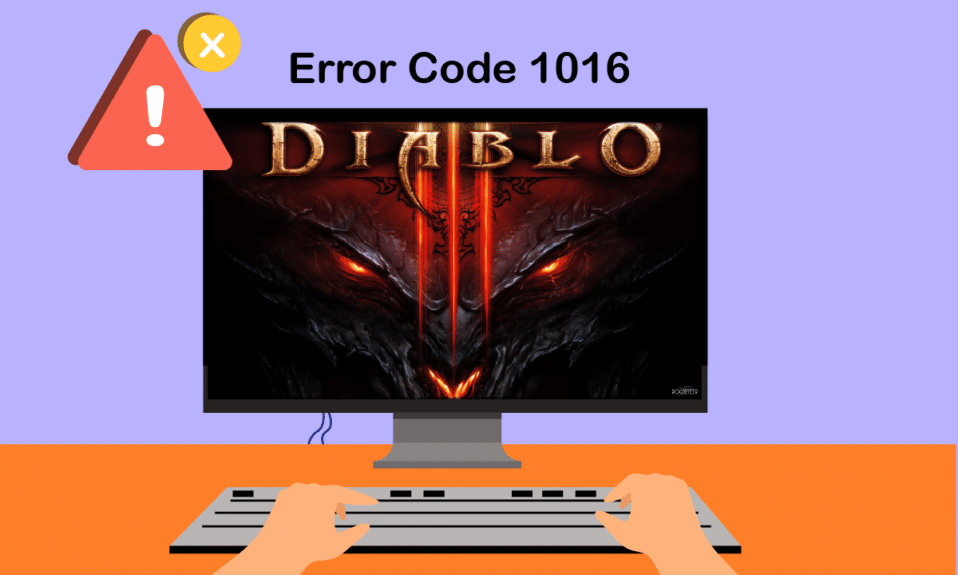
Diablo III เป็นบทที่สามในซีรีส์ Diablo ของเกมแฮ็คและสแลช เกมนี้เล่นโดยบุคคลหลายพันคนทั่วโลกทั้งในโหมดเล่นคนเดียวและเล่นหลายคน เป็นเกม RPG ที่รู้จักกันดีบนพีซี Diablo 3 เป็นเกม Windows ที่มีผู้ติดตามโดยเฉพาะตั้งแต่เปิดตัวในปี 2555 อย่างไรก็ตาม มีข้อบกพร่องบางประการ รวมถึงรหัสข้อผิดพลาด Diablo 3 1016 อาจใช้วิธีอื่นอีกสองสามวิธีเพื่อแก้ไขปัญหารหัสข้อผิดพลาด 1016 Diablo 3 ดังนั้น อย่าลืมลองใช้ด้านล่าง หากคุณประสบปัญหาในการแก้ไข Diablo 3 ฉบับที่ 1016 ให้ลองใช้ตัวเลือกใดตัวเลือกหนึ่งต่อไปนี้ในแต่ละครั้ง
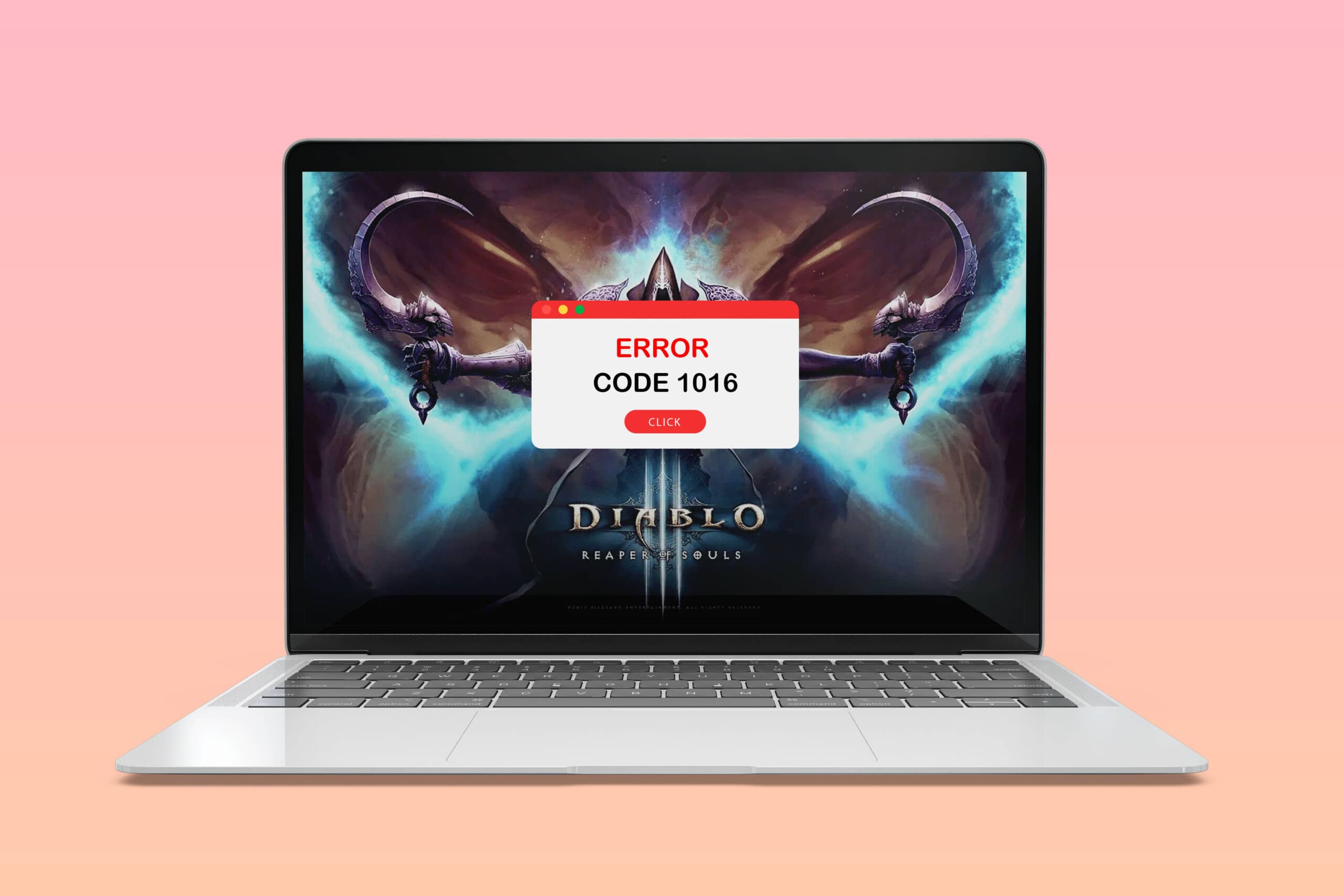
สารบัญ
- วิธีแก้ไข Diablo 3 Error Code 1016 บน Windows 10
- วิธีการแก้ไขปัญหาเบื้องต้น
- วิธีที่ 1: เรียกใช้ Diablo 3 ในโหมดความเข้ากันได้
- วิธีที่ 2: ตรวจสอบความสมบูรณ์ของไฟล์ในเกม
- วิธีที่ 3: ใช้เซิร์ฟเวอร์ VPN
- วิธีที่ 4: ปล่อยที่อยู่ IP และล้าง DNS
- วิธีที่ 5: ปิดใช้งานโปรโตคอล IPV6
- วิธีที่ 6: เพิ่มข้อยกเว้นใน Antivirus
- วิธีที่ 7: ปิดใช้งาน Antivirus ชั่วคราว (ถ้ามี)
- วิธีที่ 8: ติดตั้ง Diablo 3 . อีกครั้ง
วิธีแก้ไข Diablo 3 Error Code 1016 บน Windows 10
มีคำอธิบายที่เป็นไปได้หลายประการสำหรับข้อผิดพลาด Diablo 3 นี้ อย่างไรก็ตาม เราจะเน้นไปที่ความคิดเห็นที่พบบ่อยที่สุดโดยพิจารณาจากความคิดเห็นของผู้ใช้:
- อาจมี ปัญหากับที่อยู่ IP อาจแก้ไขได้โดยใช้คำแนะนำที่เป็นประโยชน์หลายประการ และจำเป็นทันทีที่การเชื่อมต่ออินเทอร์เน็ตของคุณเริ่มมีปัญหาใดๆ
- IPv6 มักเข้ากันไม่ได้ กับ Diablo 3 และโปรแกรมและเกมอื่นๆ
- โปรแกรมป้องกันไวรัส ของคุณ อาจขัดขวางไม่ให้โปรแกรมปฏิบัติการเกมทำงาน เพียงเพิ่มเกมในรายการข้อยกเว้นของโปรแกรมป้องกันไวรัสจะแก้ปัญหานี้ได้
- บางครั้ง อาจมี ปัญหากับ การเชื่อมต่ออินเทอร์เน็ต ของคุณ
วิธีการแก้ไขปัญหาเบื้องต้น
คุณสามารถลองใช้วิธีการแก้ไขปัญหาพื้นฐานเหล่านี้ก่อนเพื่อแก้ไขปัญหาได้อย่างรวดเร็ว
- คุณต้องตรวจสอบความเร็วการเชื่อมต่อ อินเทอร์เน็ต และการทำงาน โดยเรียกใช้การทดสอบความเร็ว
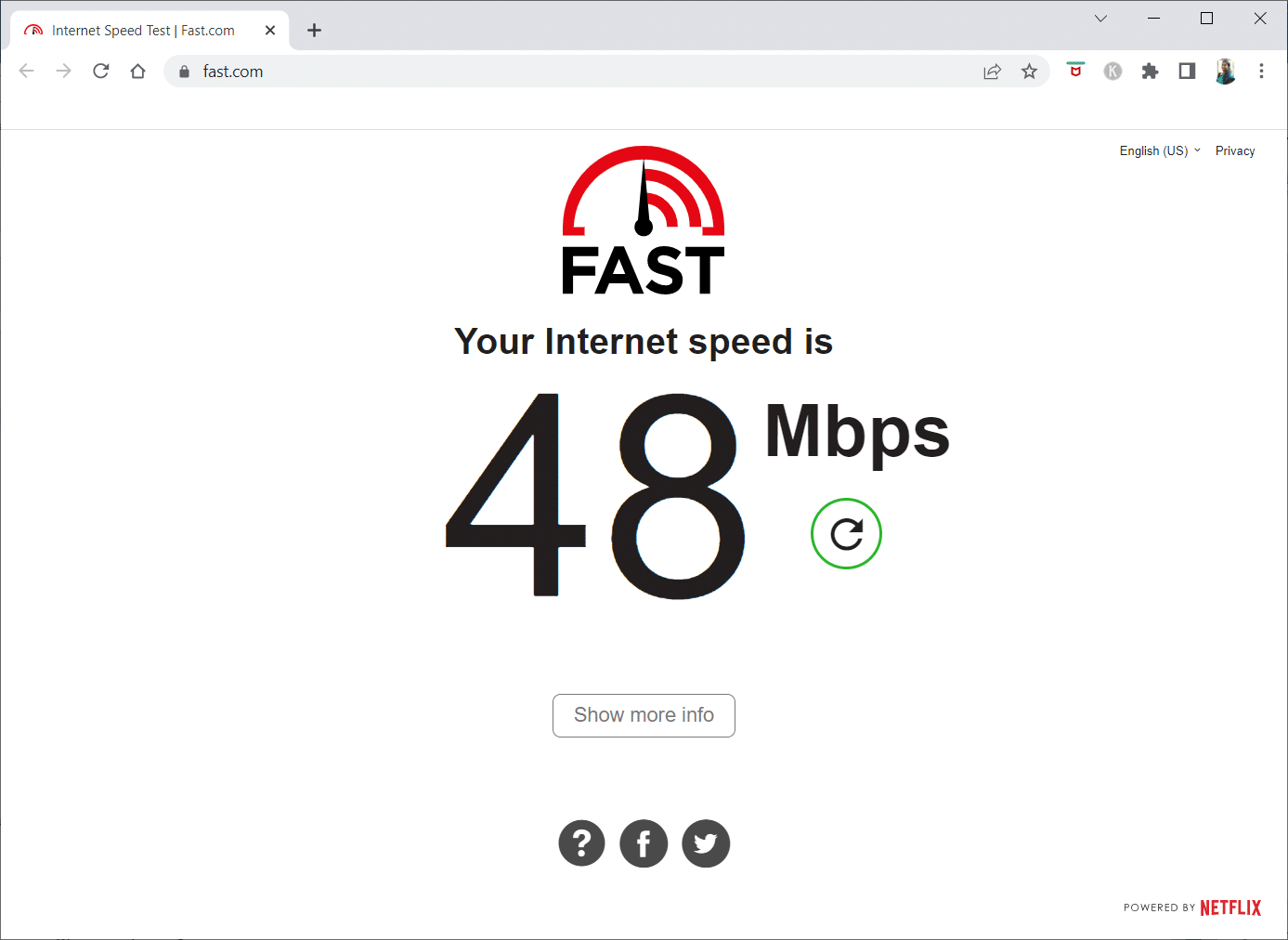
- นอกจากนี้ คุณสามารถลอง เยี่ยมชมเว็บไซต์สองสามแห่ง เพื่อตรวจสอบความเร็วในการเชื่อมต่อ
- ลอง รีสตาร์ทเราเตอร์ของคุณ เพื่อแก้ไขปัญหาเกี่ยวกับการเชื่อมต่ออินเทอร์เน็ตของคุณ

- หากคุณยังคงประสบปัญหา ให้ตรวจสอบว่ามีปัญหาหรือไม่ DownDetector ติดตามสถานะของเว็บไซต์และบริการเพื่อให้คุณสามารถดูสถานะได้
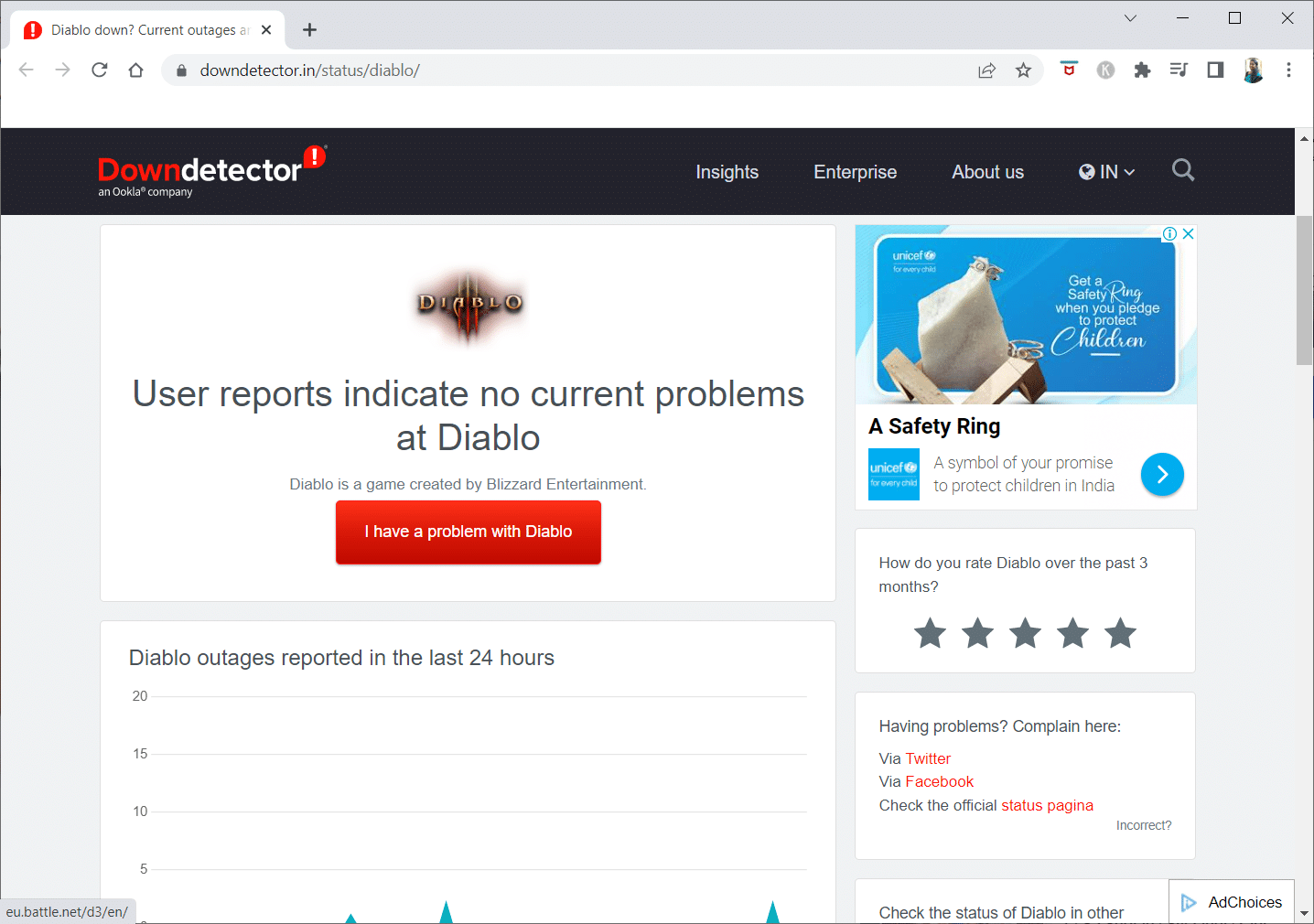
- นอกจากนี้ คุณสามารถตรวจสอบฟอรัมอย่างเป็นทางการ เช่น Twitter และ Facebook เพื่อดูว่าเจ้าหน้าที่รายงานปัญหาใดๆ หรือไม่
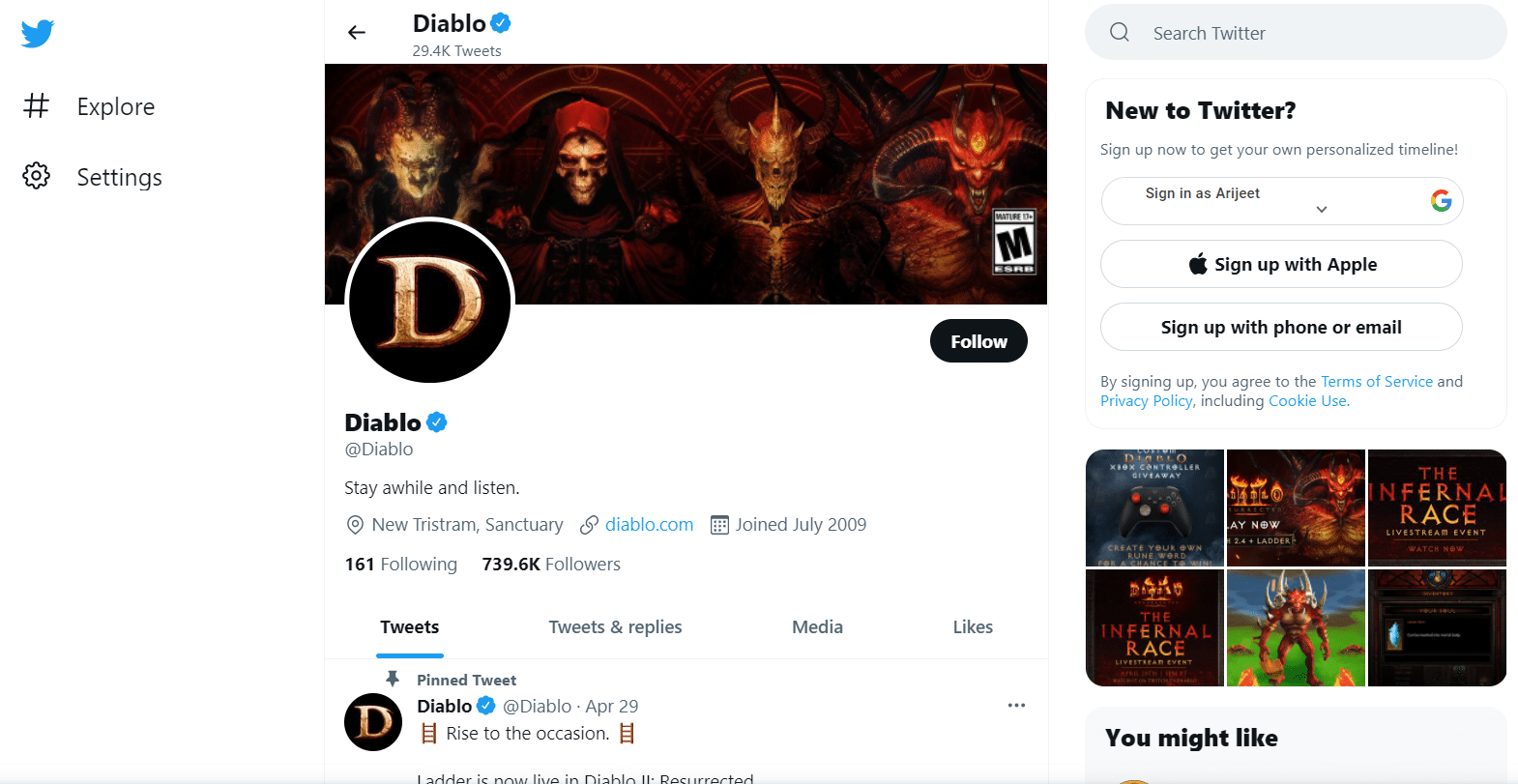
อ่านเพิ่มเติม: วิธีแก้ไข Overwatch Crashing
วิธีที่ 1: เรียกใช้ Diablo 3 ในโหมดความเข้ากันได้
ลองใช้ Diablo 3 ในโหมดความเข้ากันได้สำหรับ Windows 7 ซึ่งพัฒนาขึ้นสำหรับระบบปฏิบัติการนั้น หากต้องการทำอย่างถูกต้อง โปรดปฏิบัติตามขั้นตอนด้านล่างเพื่อแก้ไขรหัสข้อผิดพลาด Diablo 3 1016
1. กดปุ่ม Windows + D พร้อมกันเพื่อไปที่ เดสก์ท็อป
2. คลิกขวาที่ ไอคอน Battle.net
3. เลือก คุณสมบัติ
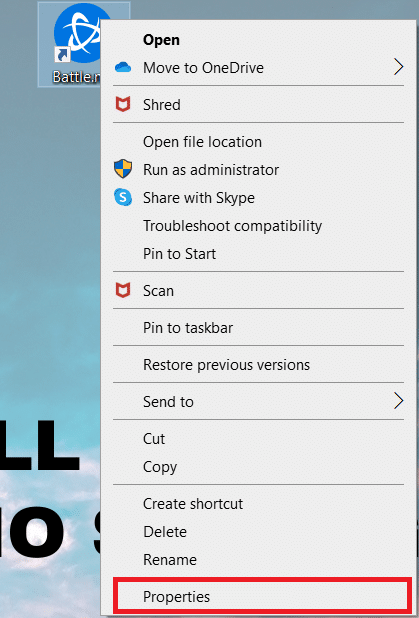
4. ไปที่แท็บ ความเข้ากันได้
5. ตรวจสอบตัวเลือก เรียกใช้โปรแกรมนี้ในโหมดความเข้ากันได้สำหรับ:
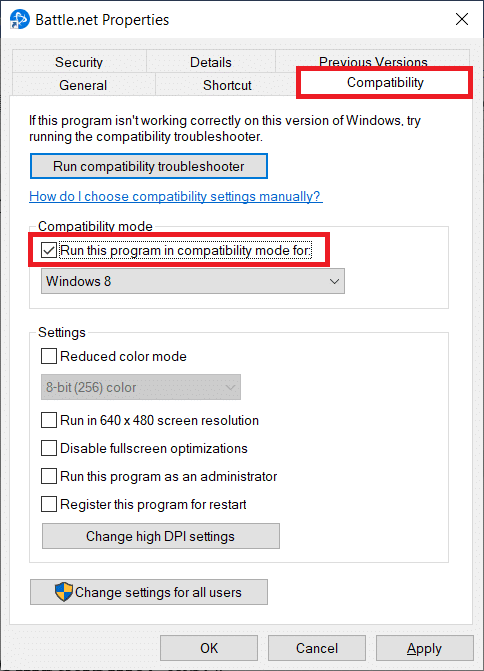
6. ตอนนี้ เลือก Windows 7 ในรายการแบบหล่นลง
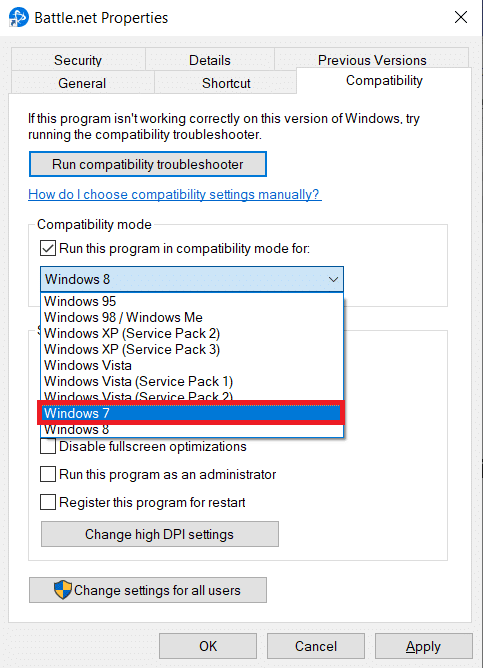
7. คลิกที่ Apply จากนั้น คลิก OK และ รีบูตเครื่องพีซี
วิธีที่ 2: ตรวจสอบความสมบูรณ์ของไฟล์ในเกม
ไฟล์เกมหรือข้อมูลเกมที่หายไปในโฟลเดอร์เกมอาจทำให้เกิดปัญหานี้ ในการแก้ไขปัญหานี้ คุณต้องตรวจสอบความสมบูรณ์ของไฟล์เกม ทำตามขั้นตอนด้านล่าง
1. กดปุ่ม Windows พิมพ์ Battle.net และกดปุ่ม Enter
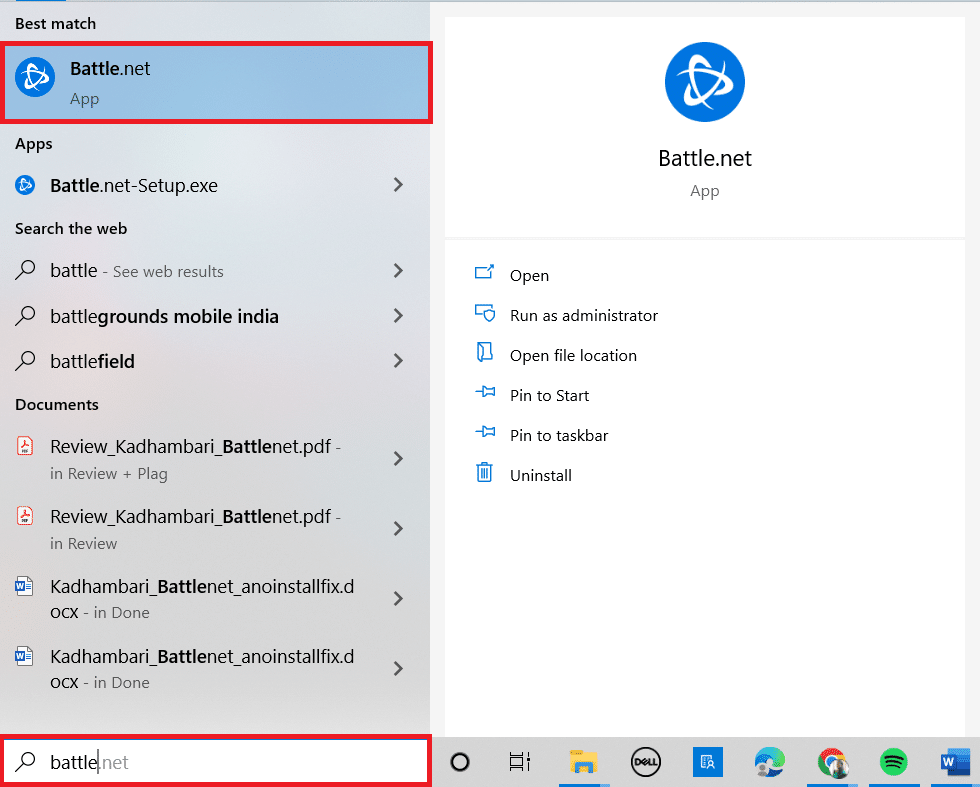
2. คลิกที่ไอคอนเกม Diablo 3 ตามที่ไฮไลต์ในรูปด้านล่าง
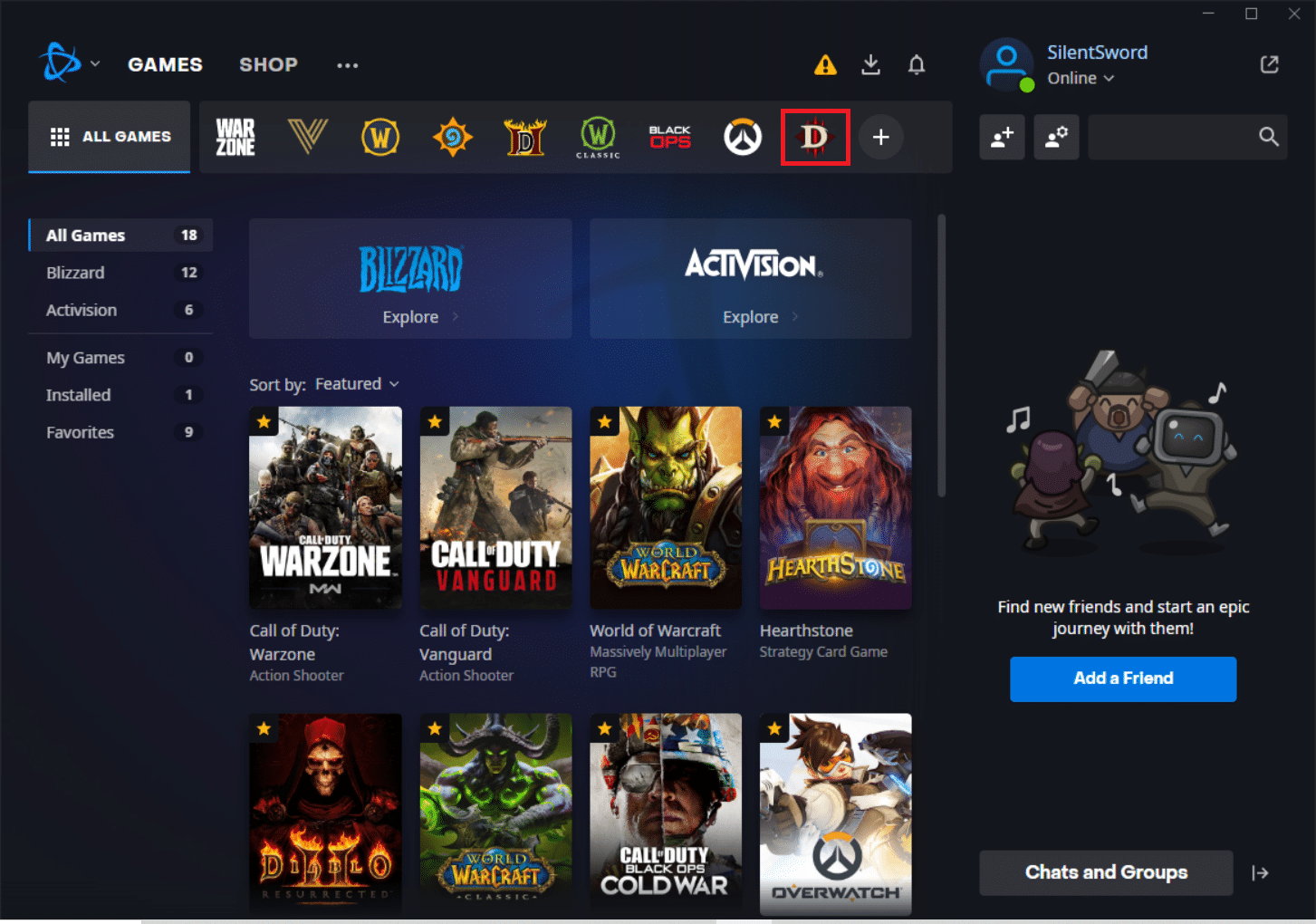
3. ตอนนี้ คลิกที่ ตัวเลือก (ไอคอนรูปเฟือง)
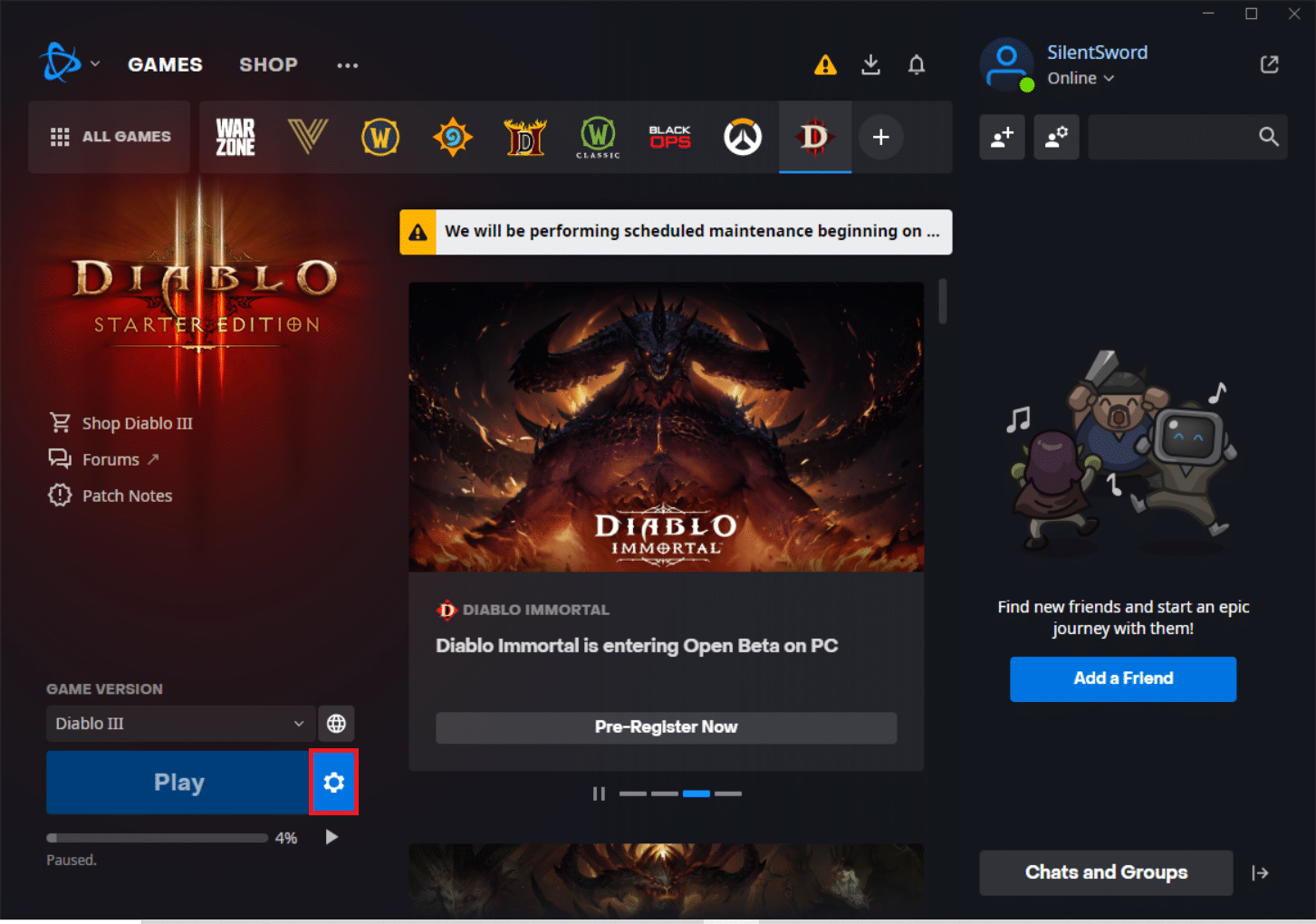
4. คลิกที่ Scan and Repair
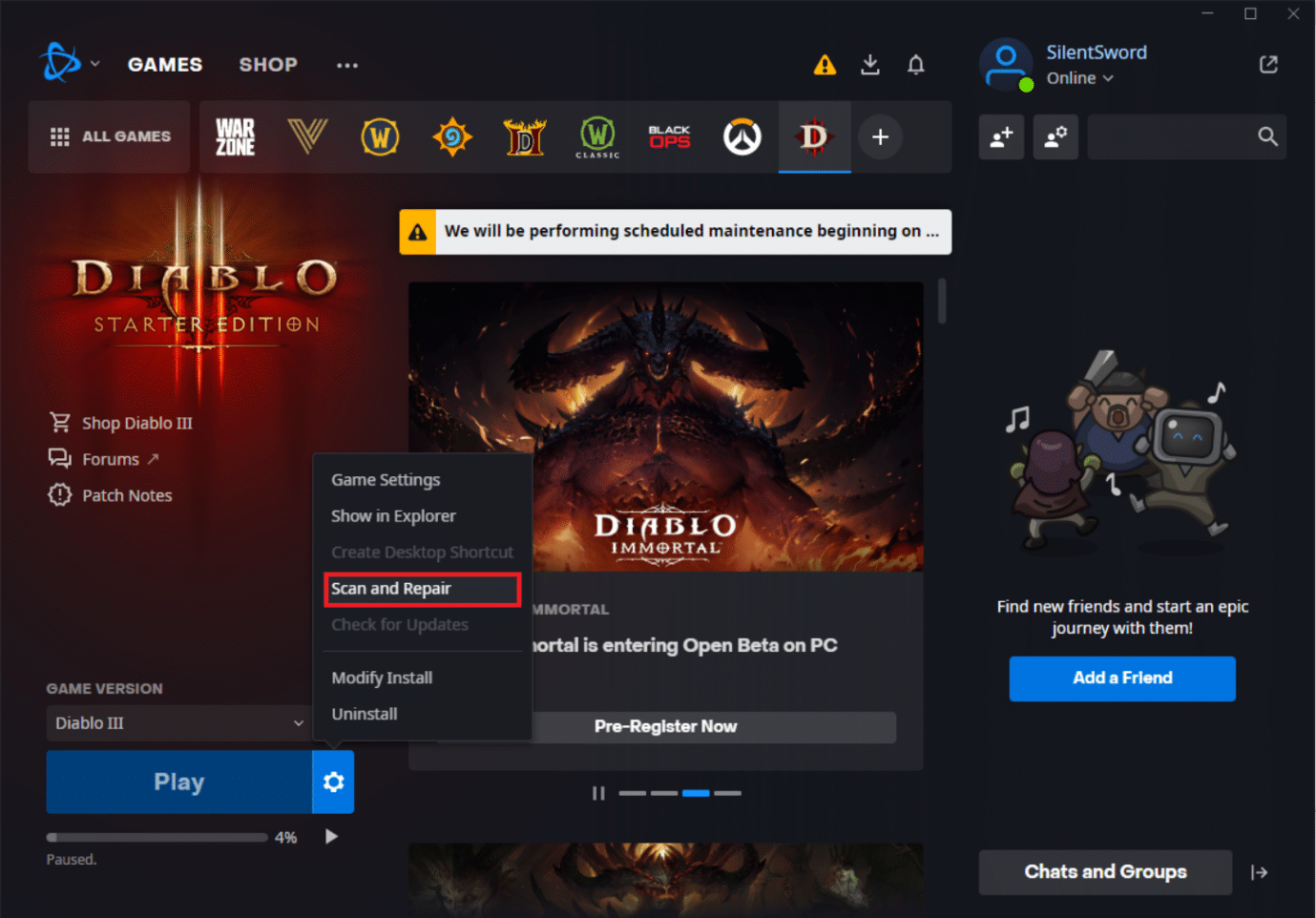
5. คลิกที่ Begin Scan ในข้อความแจ้ง
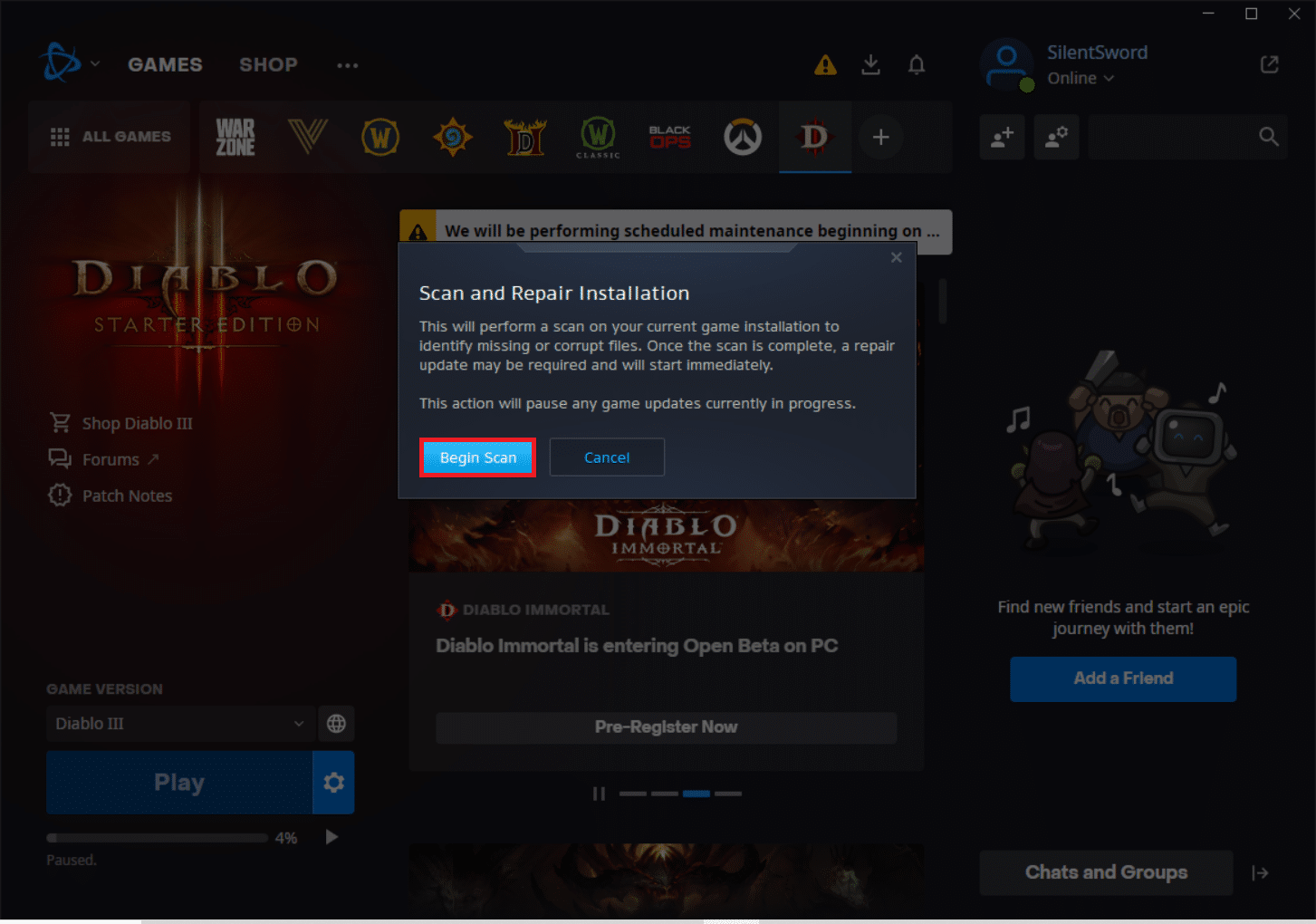
6. คลิก ใช่ ในพรอมต์ การควบคุมบัญชีผู้ใช้ หากมี
7. รอจนกว่ากระบวนการจะเสร็จสิ้นและ เปิด เกม ใหม่
อ่านเพิ่มเติม: แก้ไขการติดตั้งอื่นของ Blizzard ที่อยู่ระหว่างดำเนินการใน Windows 10
วิธีที่ 3: ใช้เซิร์ฟเวอร์ VPN
คุณอาจประสบปัญหานี้หากมีปัญหาบางอย่างกับ ISP หรือสถานที่ที่คุณอาศัยอยู่ ในการแก้ไขปัญหานี้ คุณลองใช้ VPN ช่วยให้คุณให้ความเป็นส่วนตัวทางออนไลน์ และคุณสามารถเปลี่ยนตำแหน่งได้ อ่านคำแนะนำเกี่ยวกับวิธีตั้งค่า VPN บน Windows 10 และทำตามขั้นตอนต่างๆ
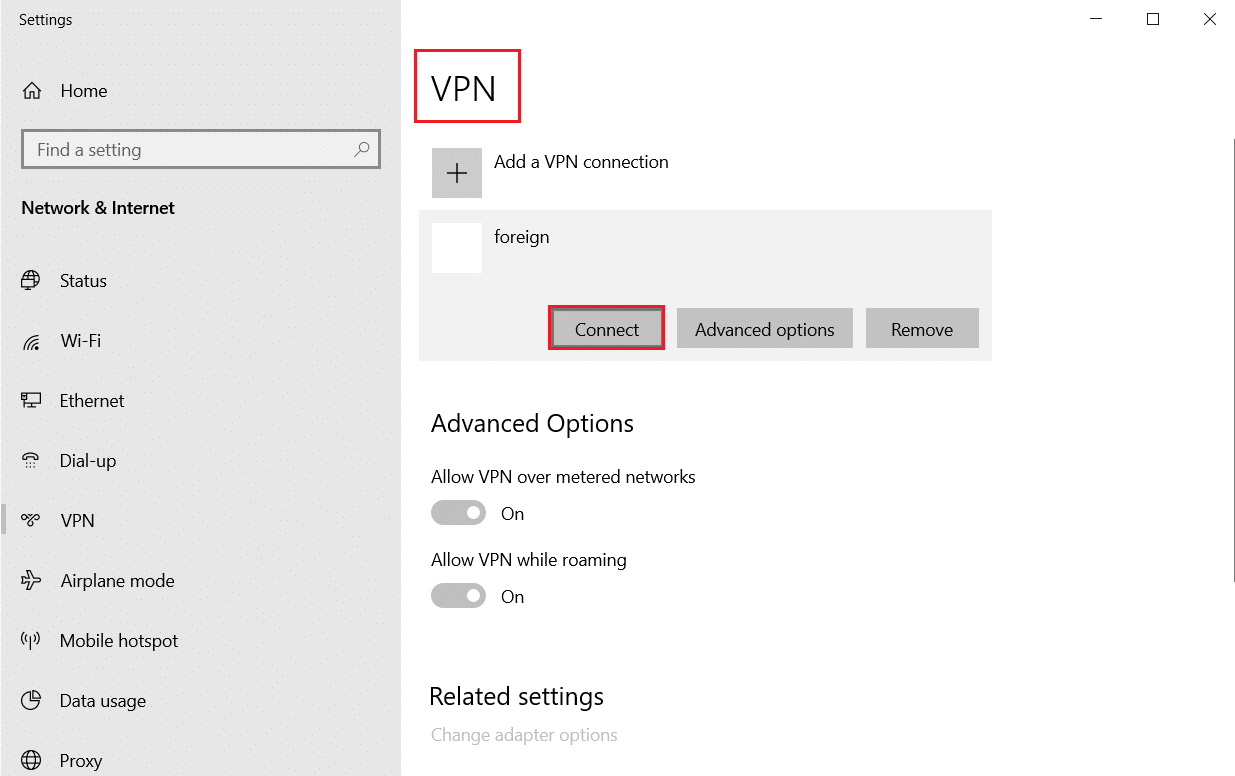
วิธีที่ 4: ปล่อยที่อยู่ IP และล้าง DNS
ชุดคำสั่งการกำหนดค่า IP ที่มีประโยชน์อาจช่วยคุณในการต่ออายุที่อยู่ IP และการตั้งค่าที่เกี่ยวข้อง ชุดคำสั่งนี้จะทำงานใน Command Prompt และมีประโยชน์ในการแก้ไขปัญหาการเชื่อมต่ออินเทอร์เน็ตต่างๆ โดยเฉพาะอย่างยิ่งปัญหาที่เกี่ยวข้องกับการเล่นเกม
1. กด ปุ่ม Windows พิมพ์ Command Prompt แล้วคลิก Run as Administrator
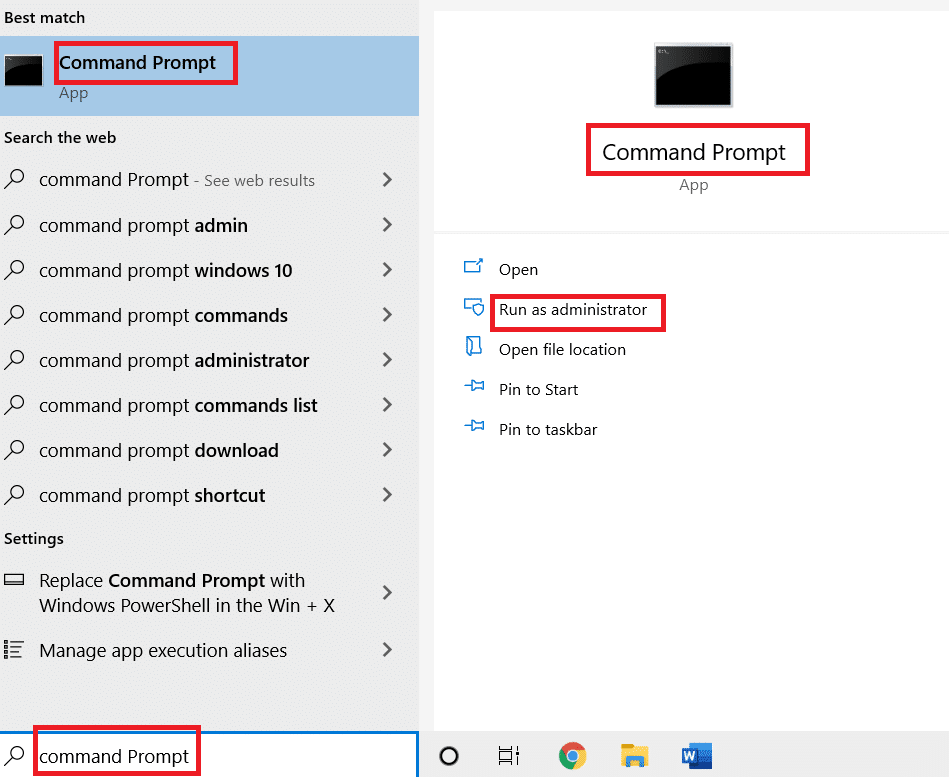
2. พิมพ์ คำสั่ง ต่อไปนี้แล้วกด Enter หลังจากแต่ละคำสั่ง
ipconfig/flushdns ipconfig/release ipconfig/release6 ipconfig/ต่ออายุ
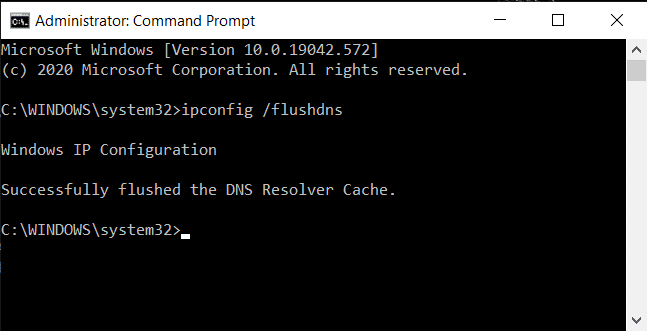
3. เปิด Diablo 3 ใหม่และตรวจสอบว่ารหัสข้อผิดพลาด 1016 Diablo 3 ยังคงมีอยู่หรือไม่
อ่านเพิ่มเติม: แก้ไข ROG Gaming Center ไม่ทำงาน
วิธีที่ 5: ปิดใช้งานโปรโตคอล IPV6
IPV6 เป็น Internet Protocol ใหม่ที่เข้ากันไม่ได้กับเกมรุ่นเก่า แม้จะมีข้อดีของมันก็ตาม หากนี่คือรากของปัญหารหัสข้อผิดพลาด 1016 Diablo 3 คุณควรพยายามปิดการใช้งาน หากคุณกำลังสลับระหว่างอีเทอร์เน็ตและ Wi-Fi ให้ทำตามคำแนะนำเดียวกันสำหรับแต่ละรายการ

1. เปิดกล่องโต้ตอบ เรียกใช้ โดยกดปุ่ม Windows + R พร้อมกัน
2. ตอนนี้ พิมพ์ ncpa.cpl แล้วกด Enter เพื่อเปิด Network Connections
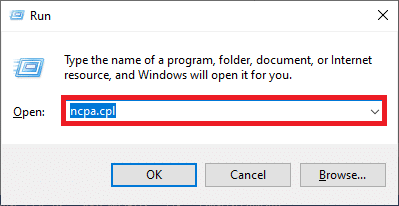
3. ตอนนี้ คลิกขวาที่อะแดปเตอร์เครือข่ายที่ใช้งานอยู่ และคลิกที่ Properties ตามที่แสดง
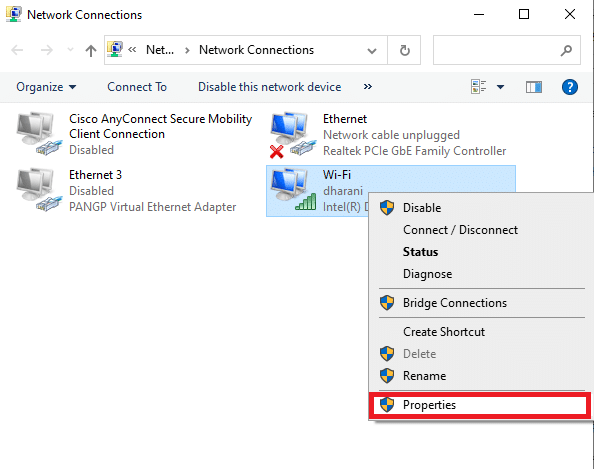
4. ตอนนี้ ยกเลิกการเลือกตัวเลือก Internet Protocol รุ่น 6 (TCP/IPv6) ดังที่แสดงด้านล่าง
5. สุดท้าย ให้คลิกที่ ตกลง เพื่อบันทึกการเปลี่ยนแปลง
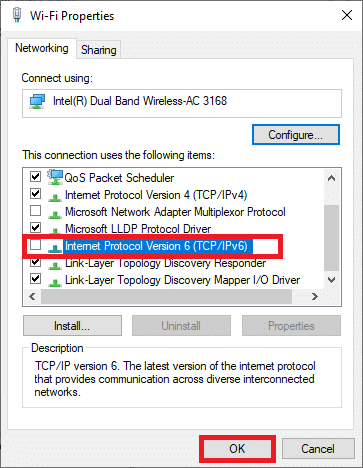
หมายเหตุ: หากคุณใช้การเชื่อมต่อเครือข่ายหลายรายการ ให้ไปที่ปิดใช้งานการเชื่อมต่อเพิ่มเติมทั้งหมด ยกเว้นที่คุณใช้อยู่ และตรวจสอบว่าปัญหาได้รับการแก้ไขแล้วหรือไม่
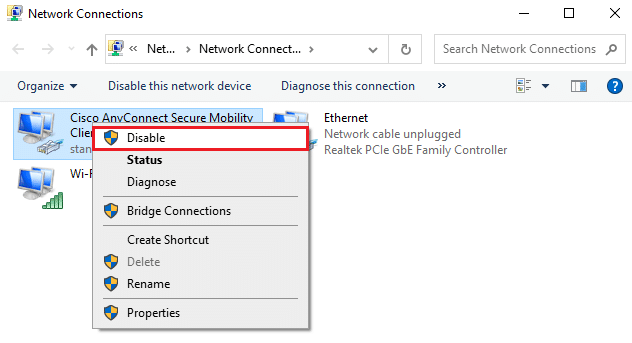
6. รีสตาร์ท อุปกรณ์ของคุณแล้ว เปิด เกม ใหม่
วิธีที่ 6: เพิ่มข้อยกเว้นใน Antivirus
หากคุณมีโปรแกรมป้องกันไวรัสฟรีติดตั้งอยู่ อาจทำให้โปรแกรมปฏิบัติการ Diablo 3 ของคุณไม่สามารถเชื่อมต่อกับอินเทอร์เน็ตหรือเข้าถึงไฟล์เฉพาะบนคอมพิวเตอร์ของคุณได้ ปัญหาอาจแก้ไขได้ด้วยการเพิ่มเกมที่สามารถเรียกใช้งานได้ในรายการยกเว้นโปรแกรมป้องกันไวรัสของคุณ
หมายเหตุ: ขั้นตอนและขั้นตอนอาจแตกต่างกันไปขึ้นอยู่กับซอฟต์แวร์ป้องกันไวรัส เราได้แสดง McAfee Antivirus เป็นตัวอย่าง
1. กดปุ่ม Windows พิมพ์ McAfee Antivirus แล้วกดปุ่ม Enter
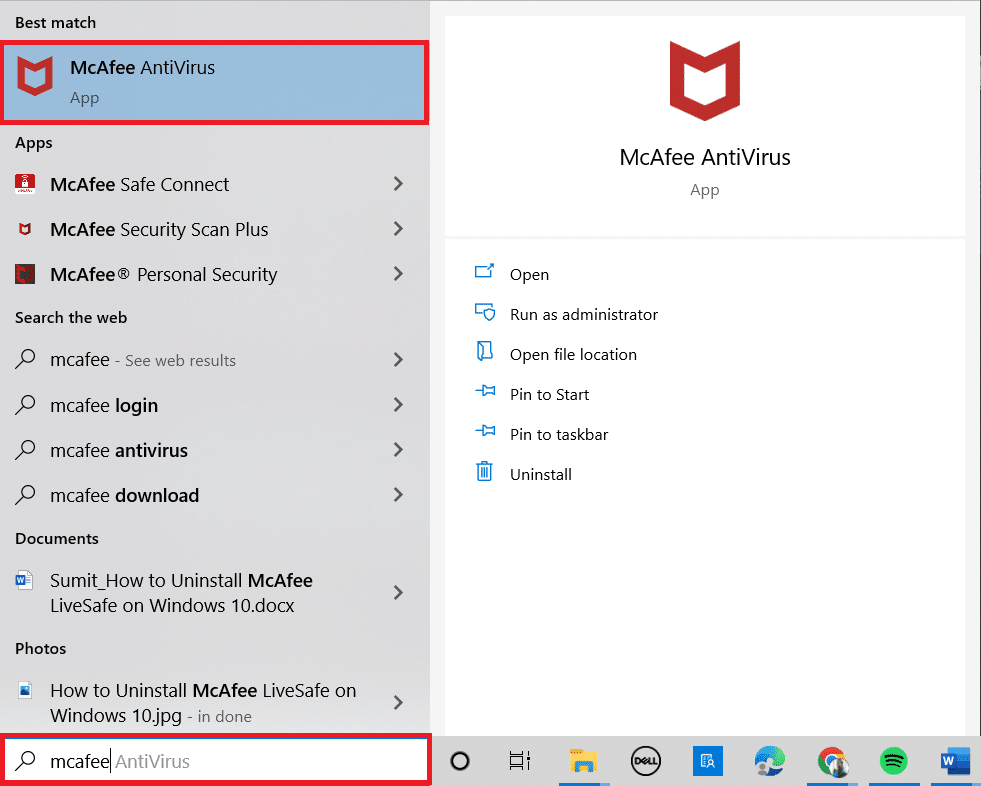
2. คลิกที่ไอคอน My Protection
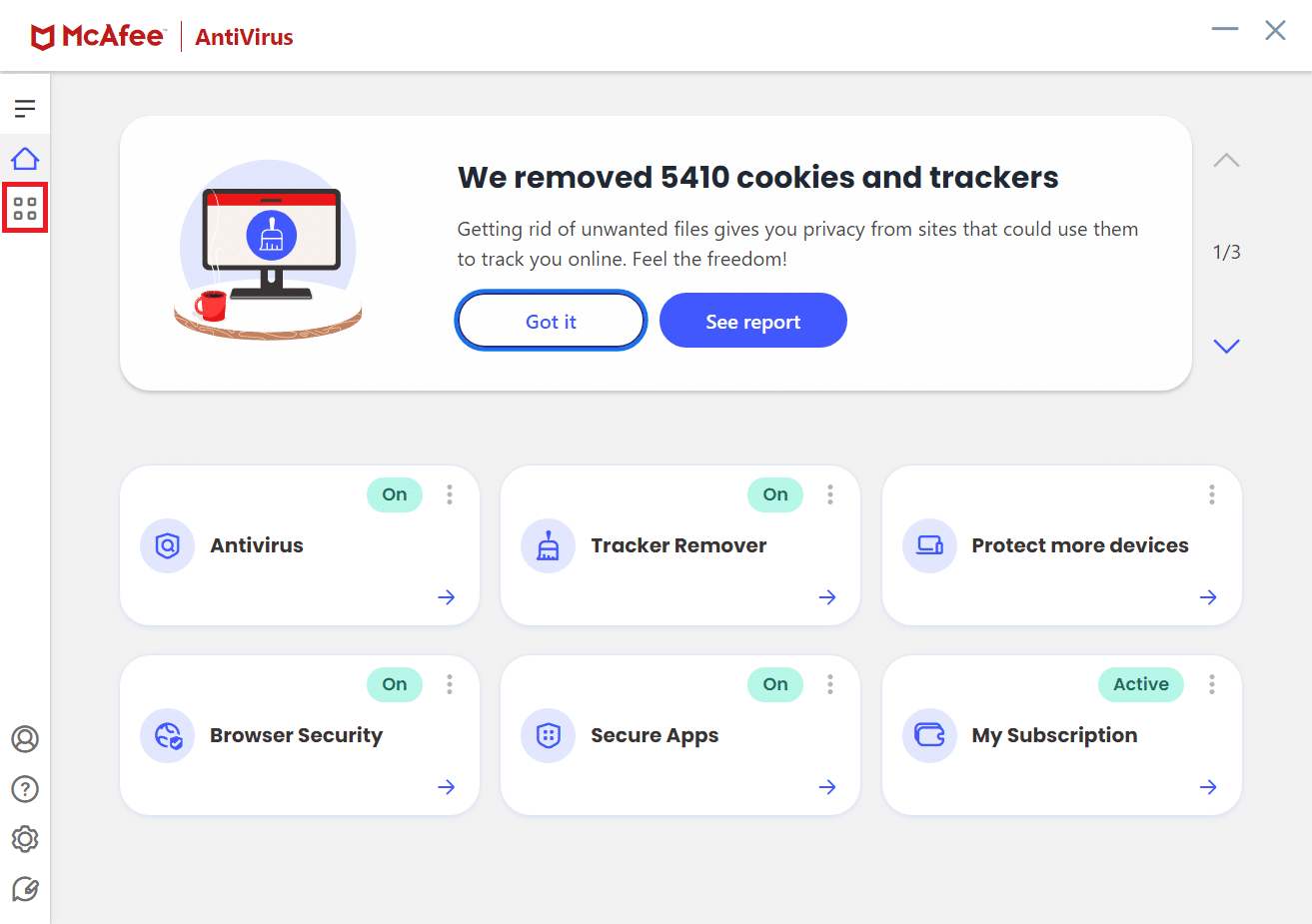
3. คลิกที่ การสแกนตามเวลา จริง
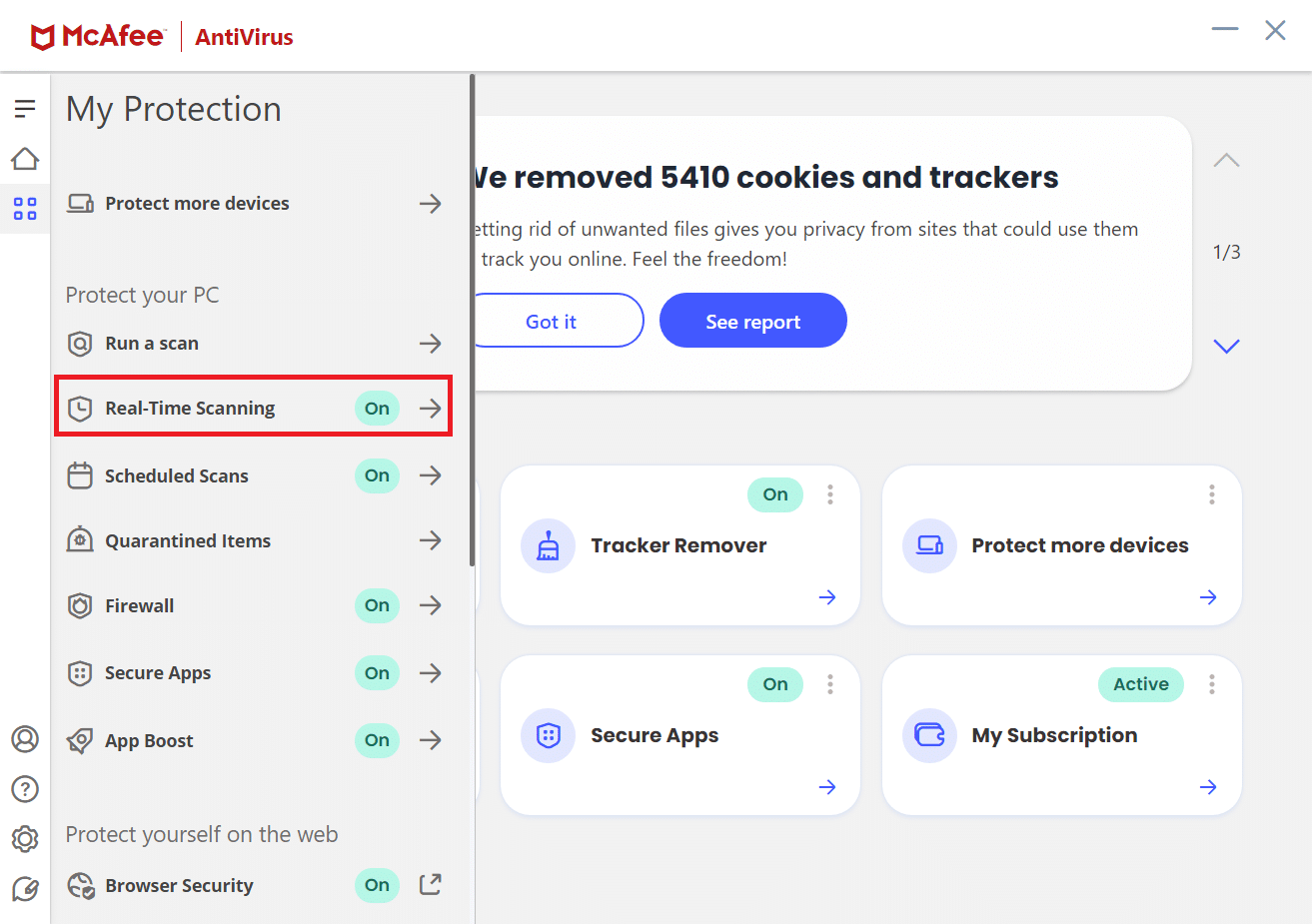
4. ตอนนี้ คลิกที่ปุ่ม เพิ่มไฟล์
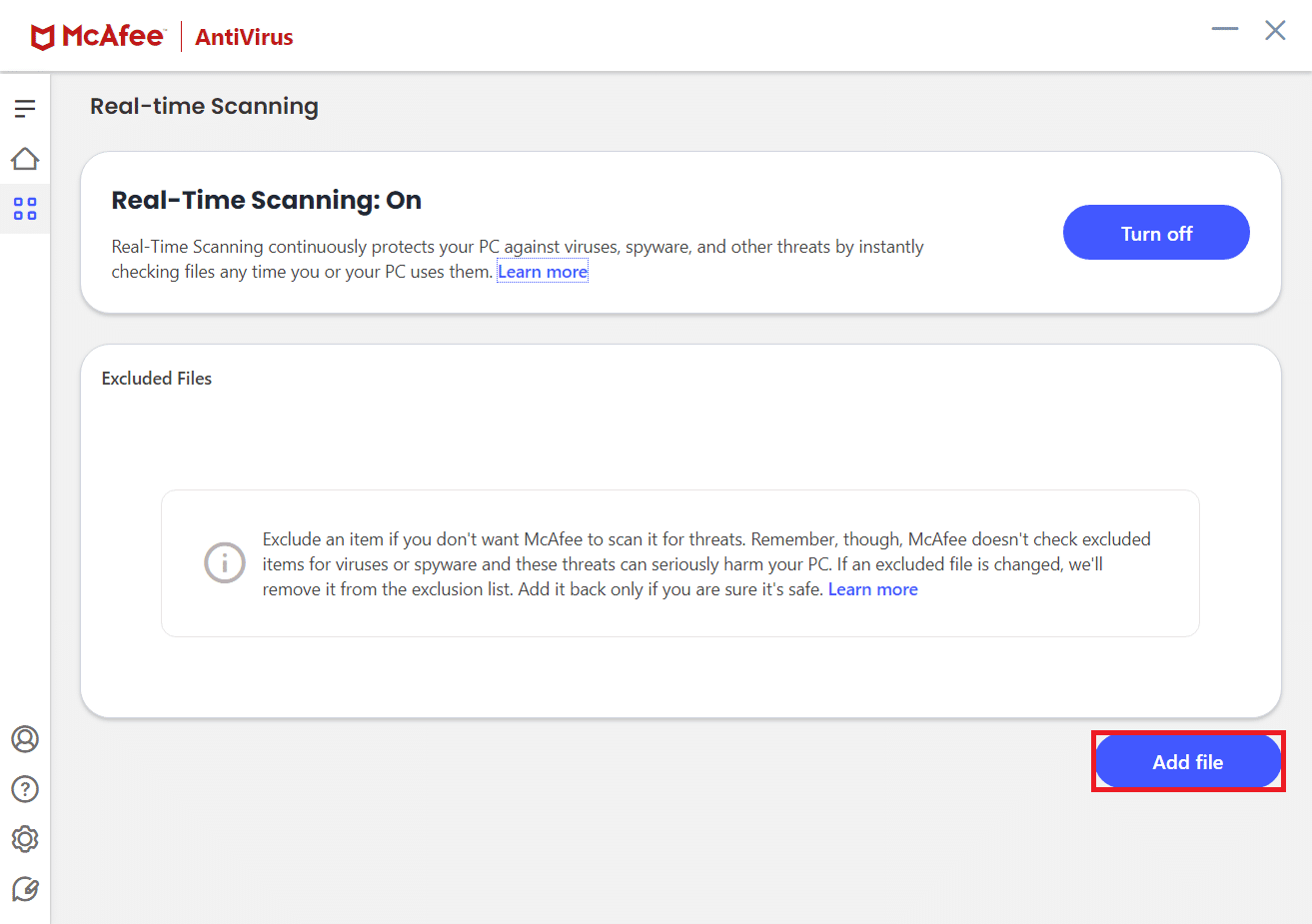
5. เรียกดู ไฟล์ปฏิบัติการ และ ดับเบิลคลิก ที่ไฟล์
หมายเหตุ: หากต้องการค้นหาตำแหน่งอย่างง่ายดาย ให้ คลิกขวา ที่ แอปพลิเคชัน บน เดสก์ท็อป จากนั้นเลือก เปิดตำแหน่งไฟล์
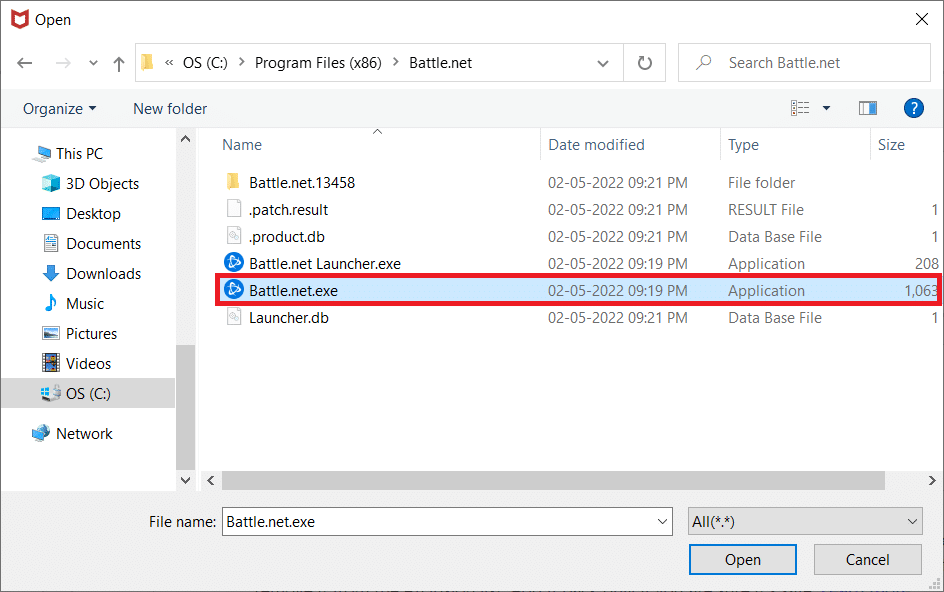
อ่านเพิ่มเติม: แก้ไข Star Wars Battlefront 2 ไม่เปิดตัว
วิธีที่ 7: ปิดใช้งาน Antivirus ชั่วคราว (ถ้ามี)
ซอฟต์แวร์ป้องกันไวรัสของบริษัทอื่นอาจบล็อกการเชื่อมต่อเกม ส่งผลให้ Diablo 3 Error Code 1016 หมายเลข 1016 ส่งผลให้การปิดใช้งานซอฟต์แวร์ป้องกันไวรัสก่อนเล่น Diablo 3 อาจช่วยแก้ปัญหาได้ อ่านคำแนะนำเกี่ยวกับวิธีปิดใช้งานโปรแกรมป้องกันไวรัสชั่วคราวใน Windows 10 และใช้สิ่งเดียวกันนี้
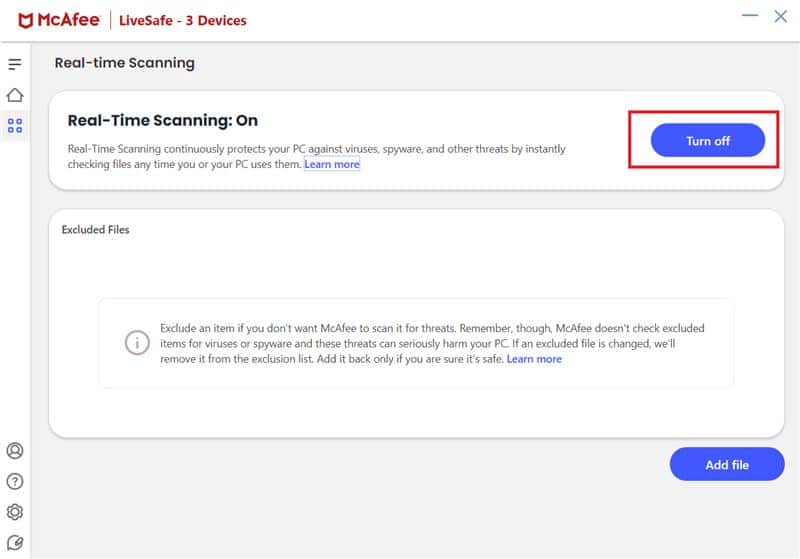
ขอแนะนำให้เปิดโปรแกรมป้องกันไวรัสเมื่อแก้ไขรหัสข้อผิดพลาด Diablo 3 1016 แล้ว
วิธีที่ 8: ติดตั้ง Diablo 3 . อีกครั้ง
อาจมีปัญหากับไฟล์เกมที่คุณติดตั้ง ดังนั้นจึงแนะนำให้ติดตั้งเกมใหม่เพื่อหลีกเลี่ยงปัญหา ทำตามขั้นตอนด้านล่าง
1. กดปุ่ม Windows พิมพ์ Battle.net และกดปุ่ม Enter
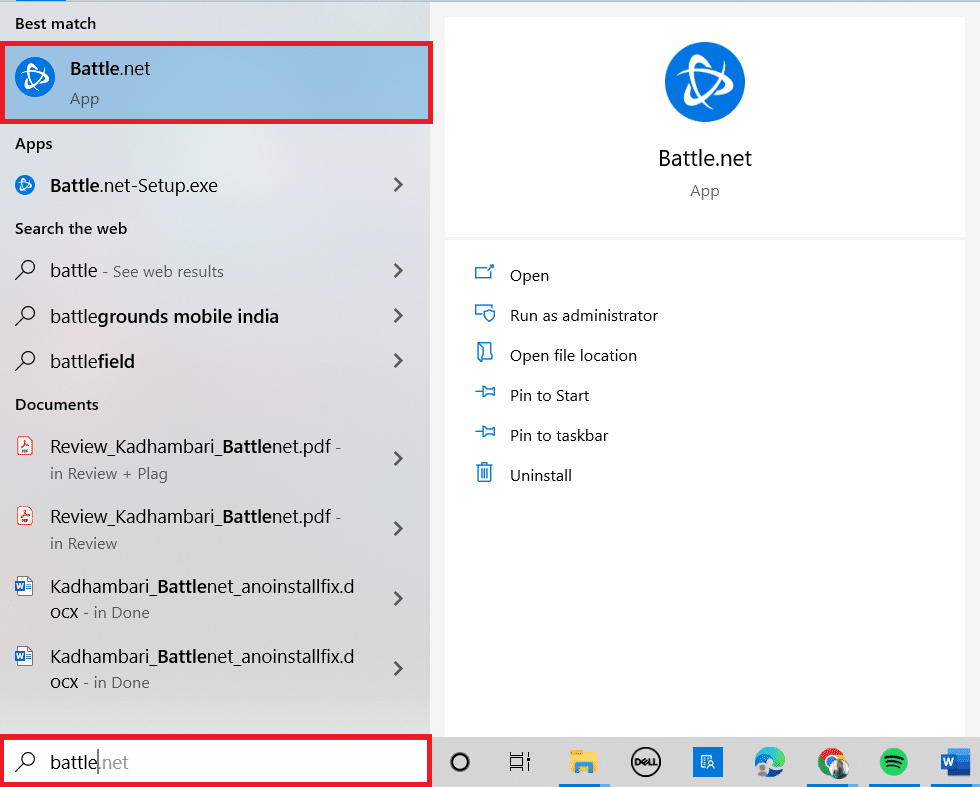
2. คลิกที่ไอคอนเกม Diablo 3 ที่ด้านบน
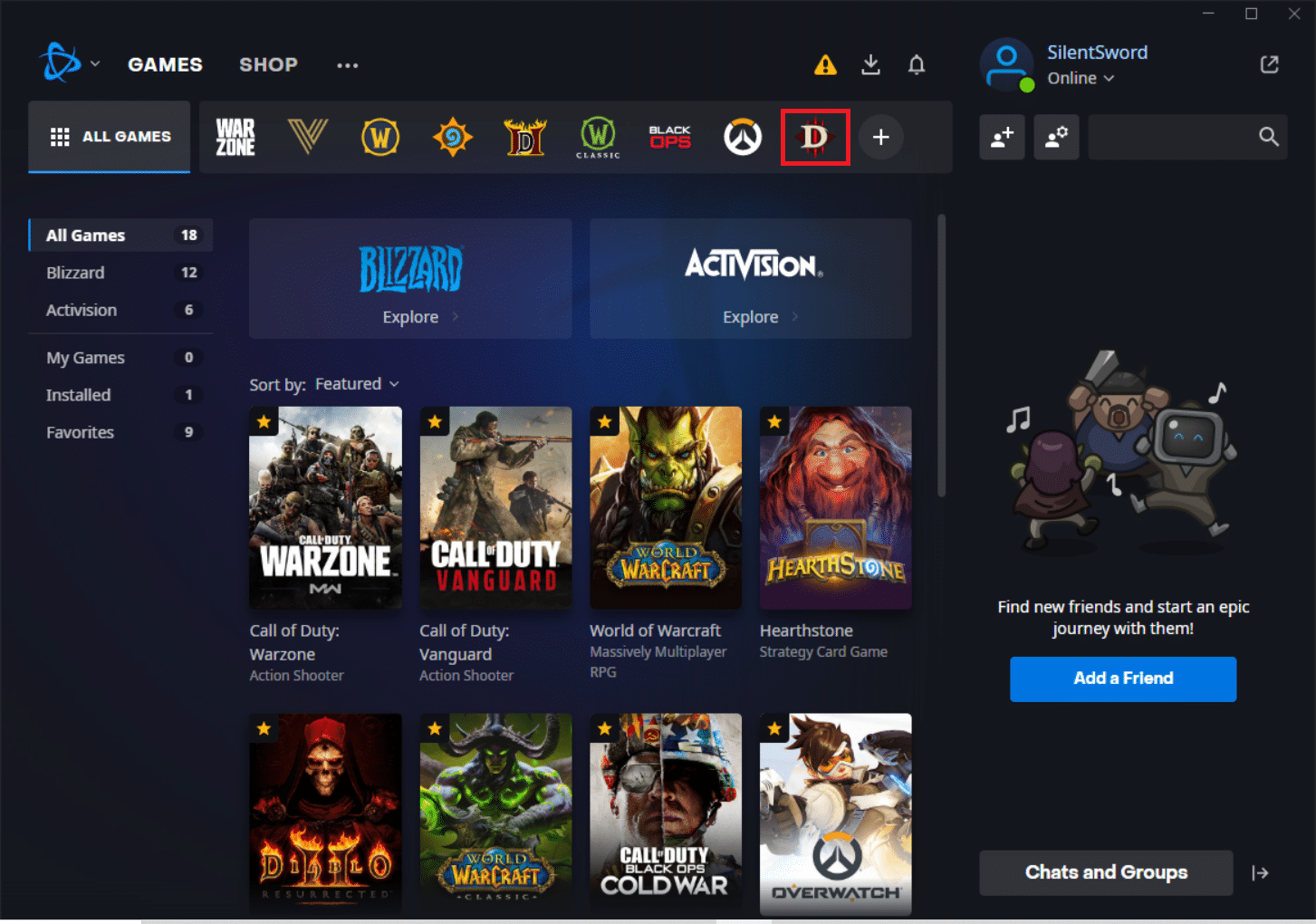
3. ตอนนี้ คลิกที่ ตัวเลือก (ไอคอนรูปเฟือง)
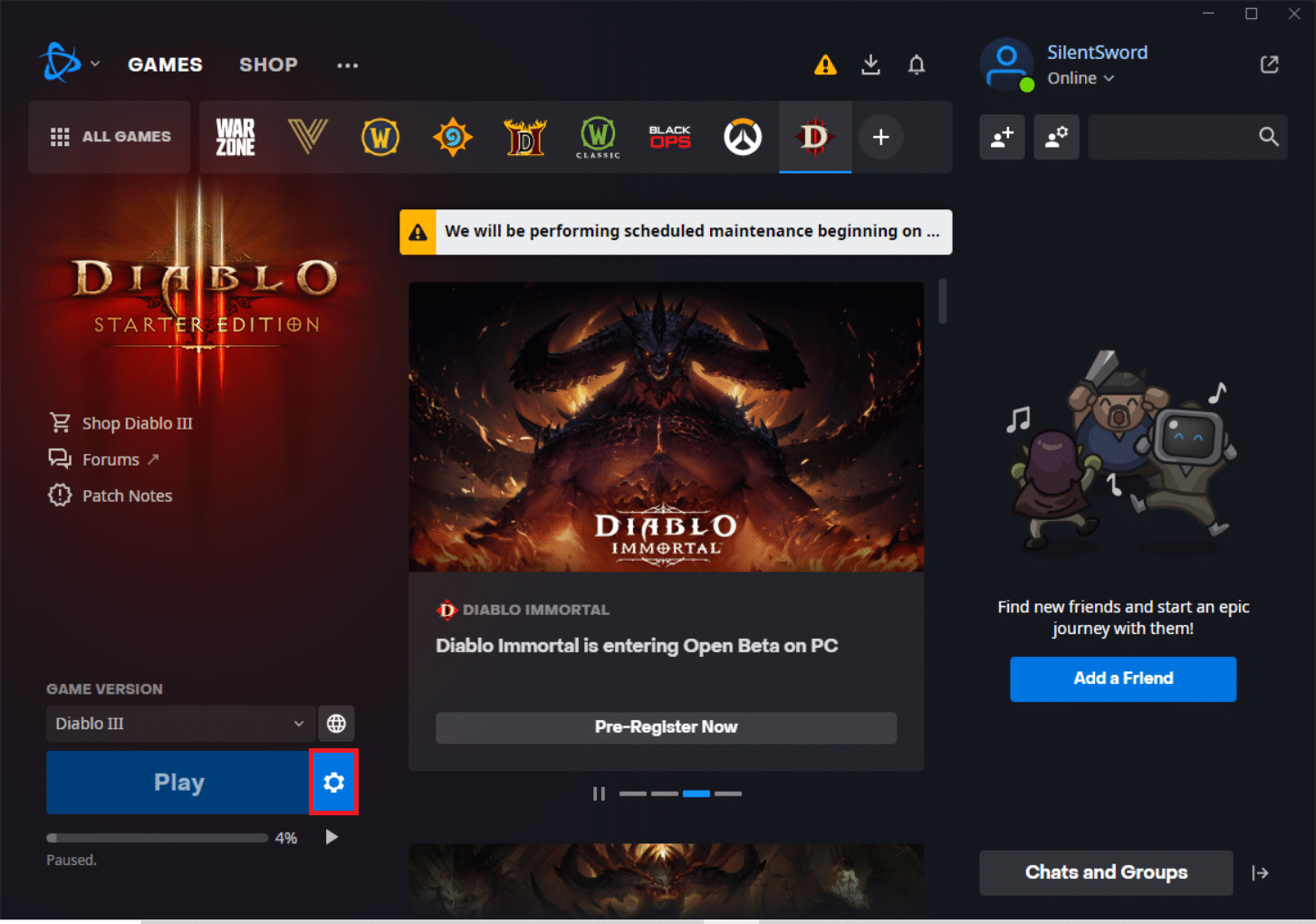
4. คลิกที่ ถอนการติดตั้ง
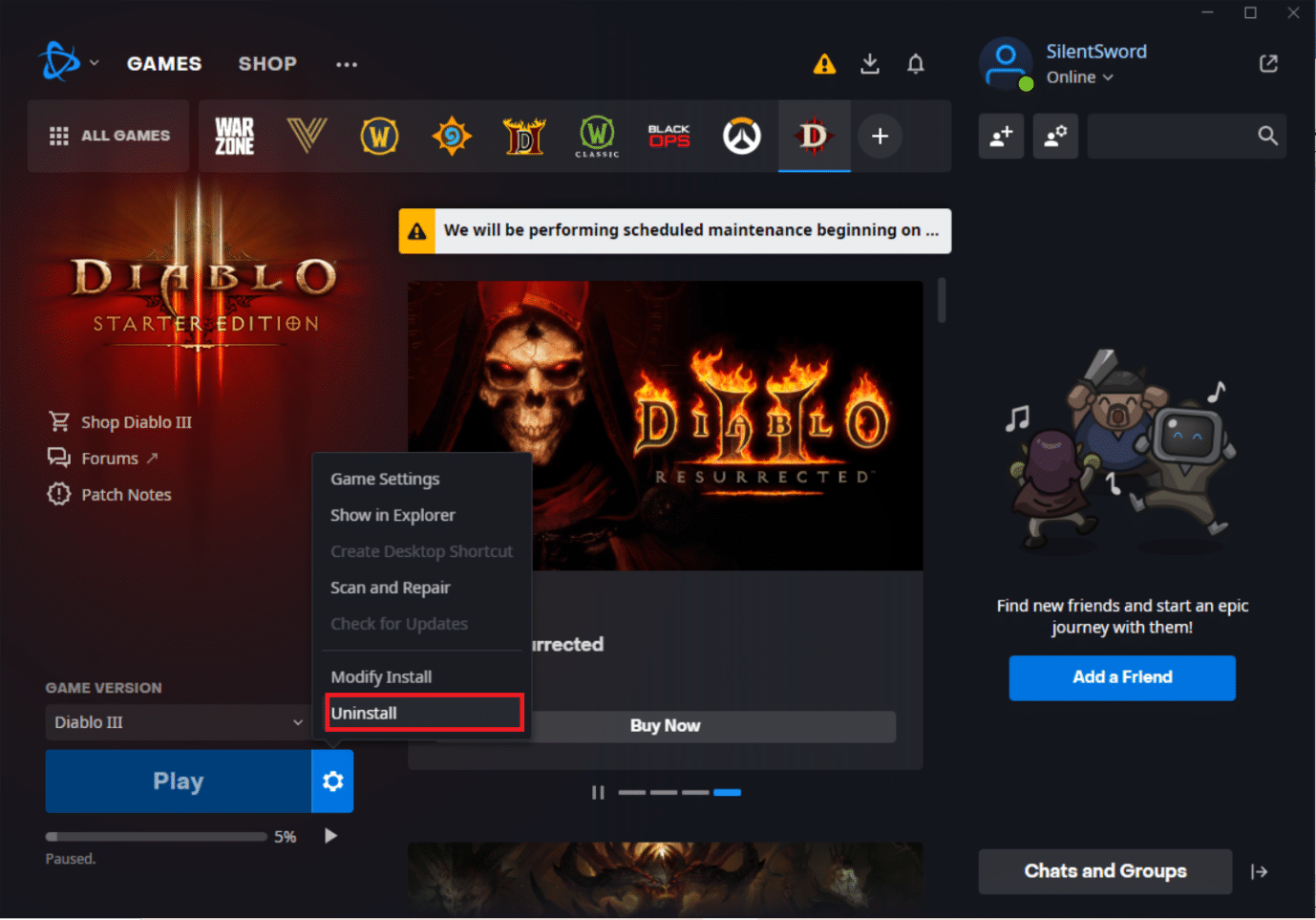
5. ตอนนี้ คลิกที่ ใช่ ถอนการติดตั้ง ในพรอมต์
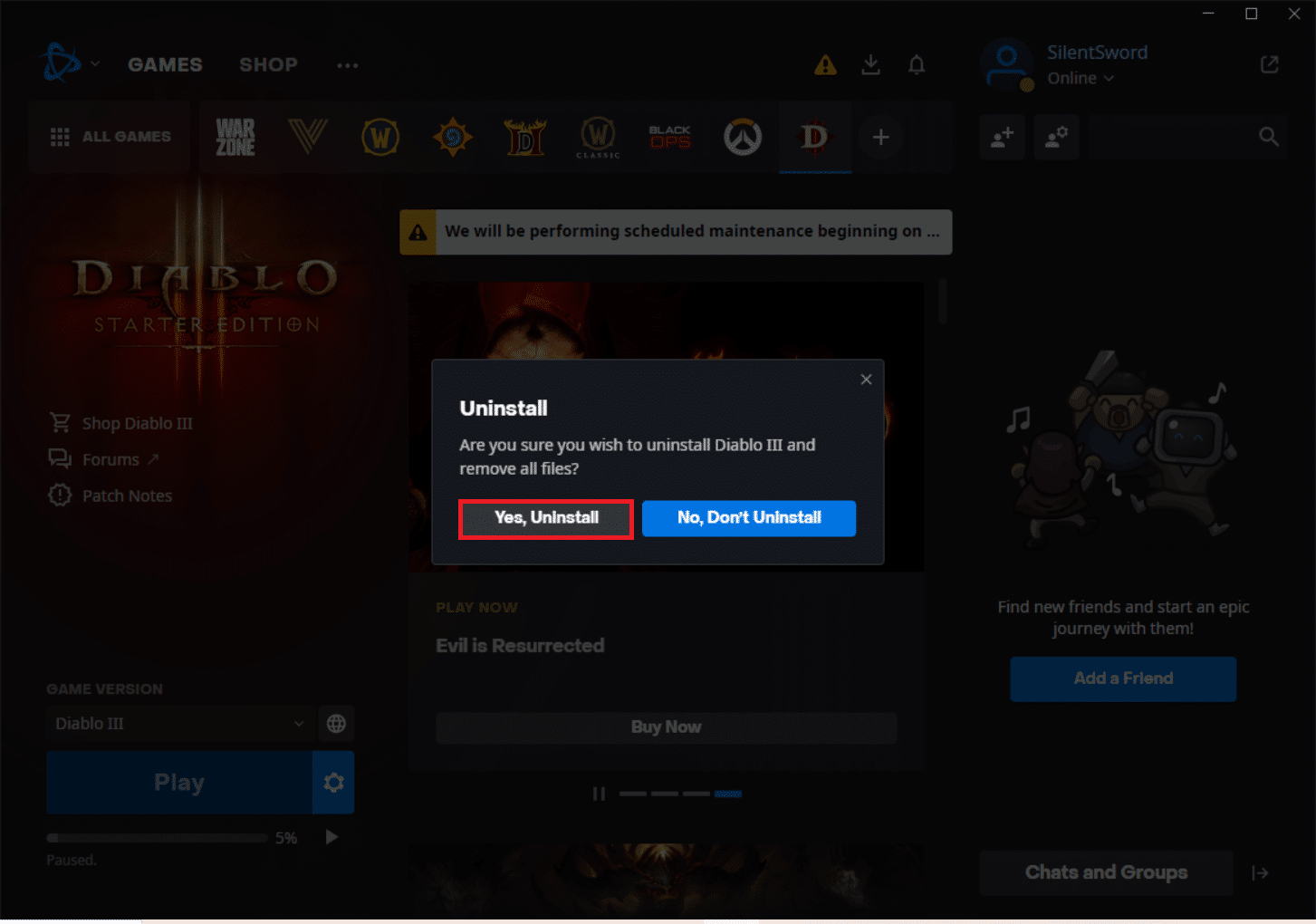
6. คลิก ใช่ ในพรอมต์ การควบคุมบัญชีผู้ใช้ และ รีบูตเครื่องพีซี
7. เปิด Battle.net เหมือนเดิมอีกครั้ง
8. คลิกที่ เกมทั้งหมด
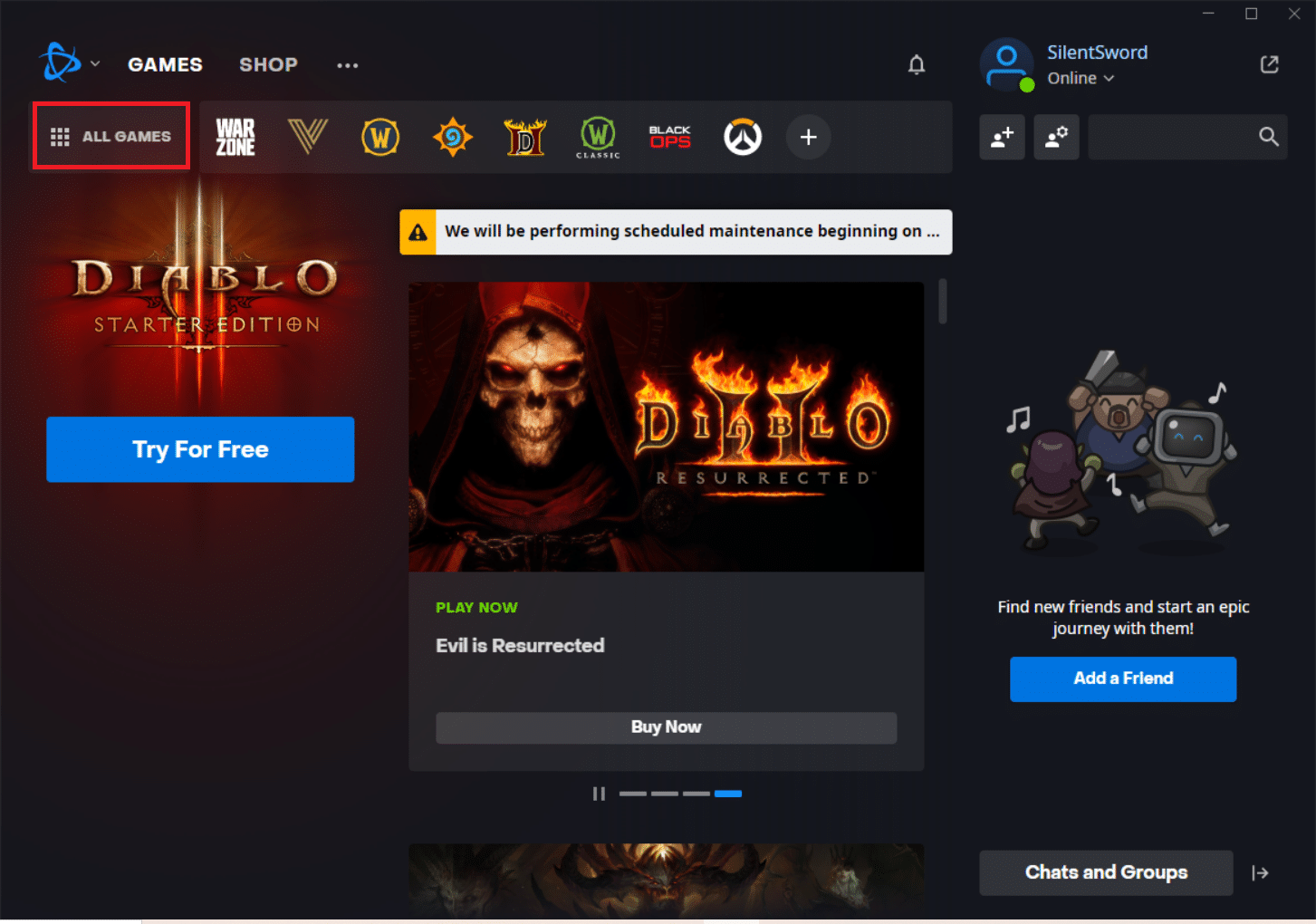
9. เรียกดูโดยเลื่อนลงมาเพื่อ Diablo 3 และคลิกที่มัน
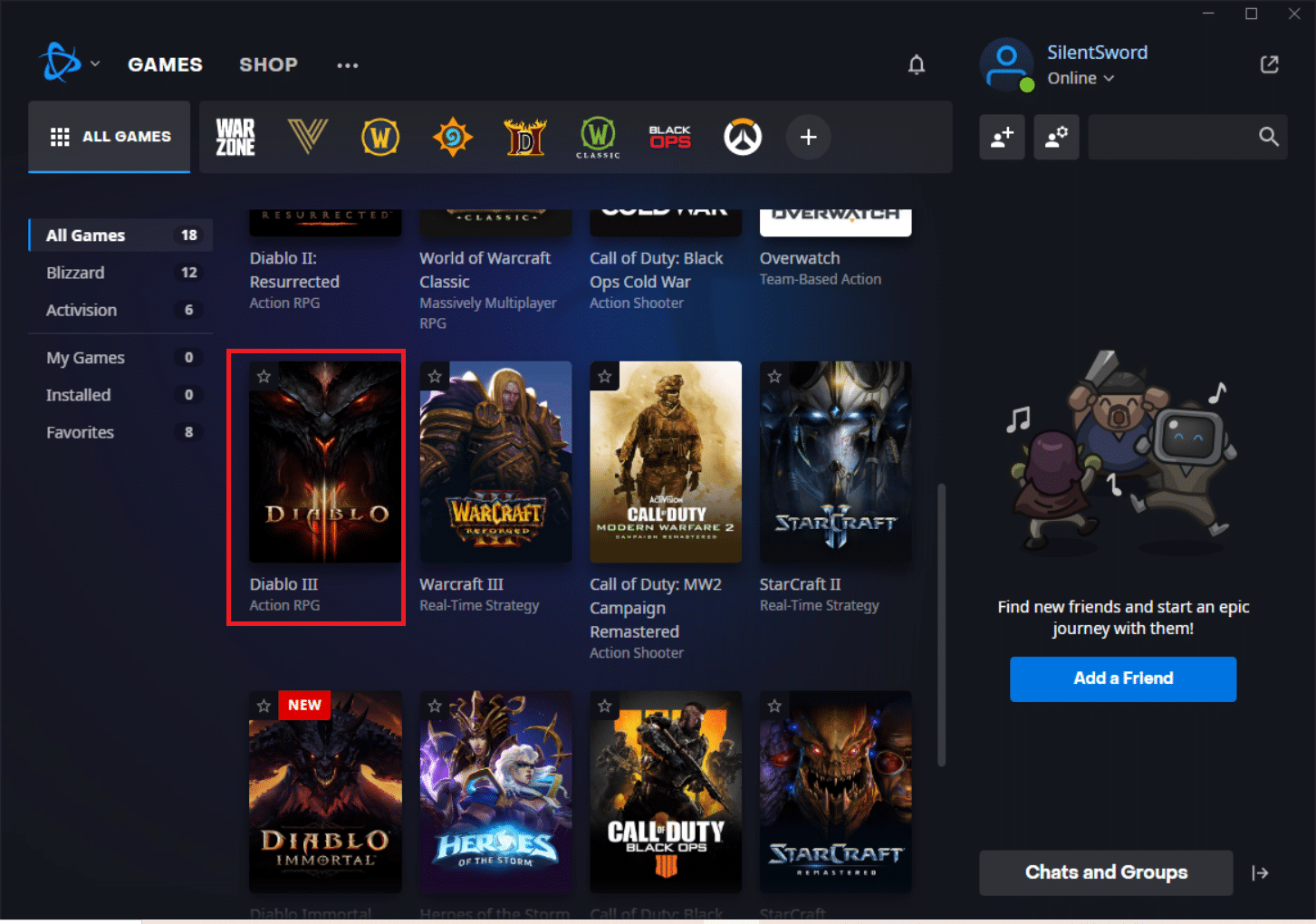
10. คลิกที่ปุ่ม ลองฟรี
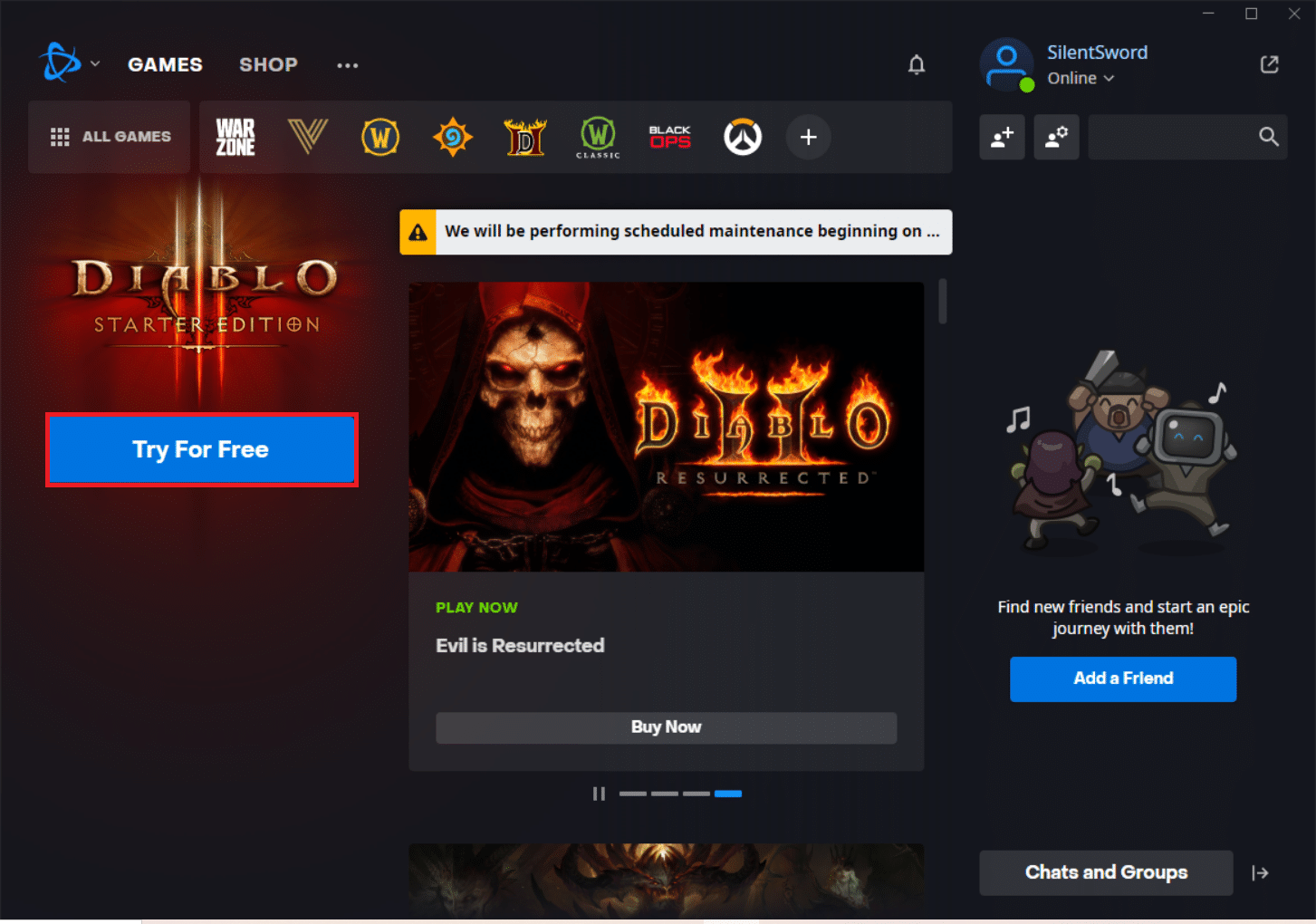
11. ตอนนี้ คลิกที่ เริ่มการติดตั้ง
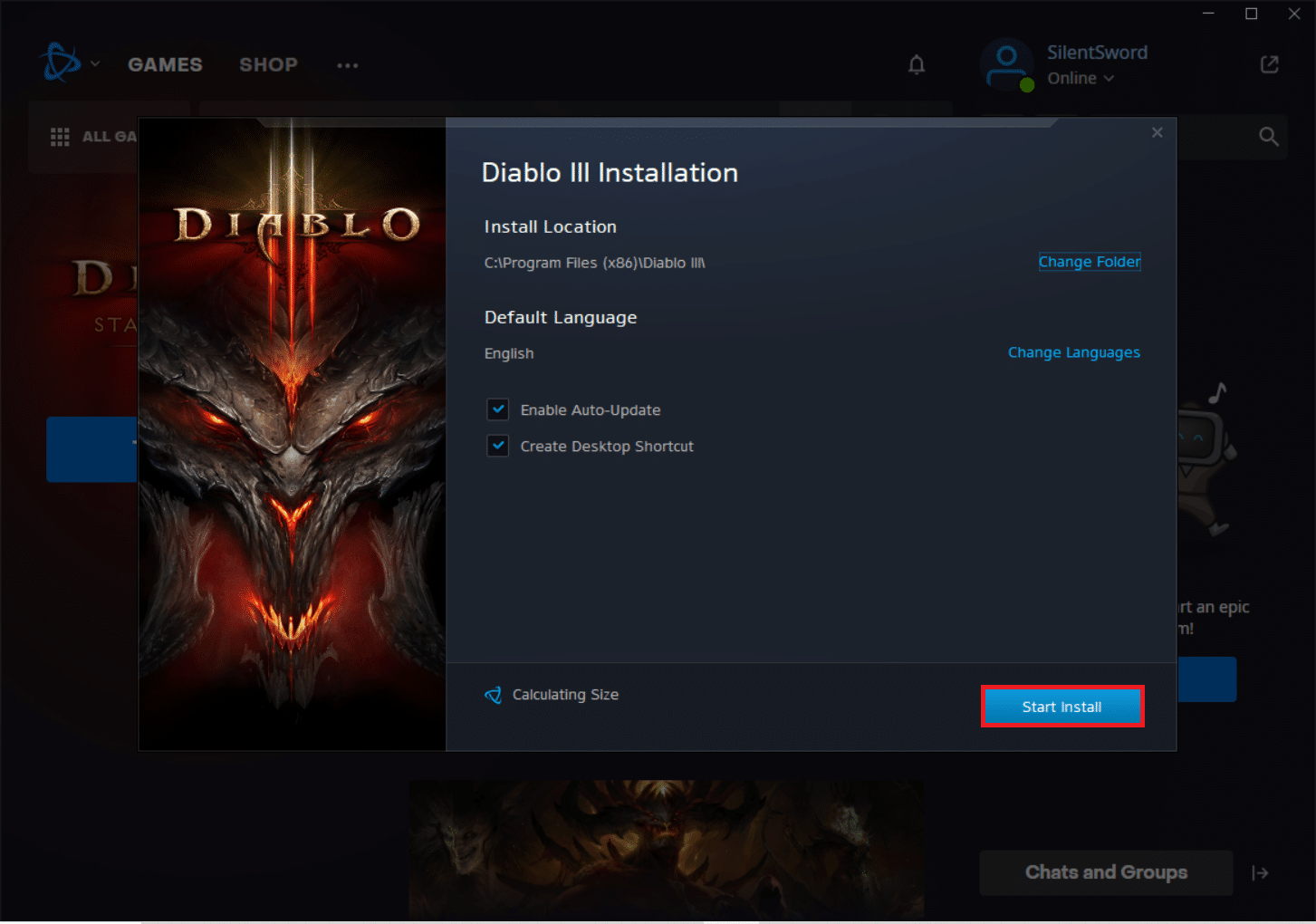
13. คลิกที่ ใช่ ในพรอมต์ การควบคุมบัญชีผู้ใช้
14. เมื่อติดตั้งเกมแล้ว ให้ เล่นเกม เพื่อตรวจสอบว่าปัญหายังคงมีอยู่หรือไม่
คำถามที่พบบ่อย (FAQ)
ไตรมาสที่ 1 ใน Diablo 3 ตัวเลข 1016 หมายถึงอะไร?
ตอบ Diablo 3 เป็นหนึ่งใน เกม PC RPG ที่โด่งดังที่สุด แต่มีข้อบกพร่องหลายประการที่ Blizzard ไม่เคยใส่ใจที่จะแก้ไข ทำให้เกมไม่กลายเป็นเกมที่ยิ่งใหญ่ที่สุดในโลก รหัสข้อผิดพลาด 1016 เป็นข้อผิดพลาดในการตัดการเชื่อมต่อเครือข่ายทั่วไปโดยไม่มีวิธีแก้ไขเฉพาะ
ไตรมาสที่ 2 Diablo 2 มีเวอร์ชั่น Battlenet หรือไม่?
ตอบ ยกเว้นส่วนเสริม Diablo I Hellfire, Battle.net รองรับ Diablo, StarCraft, Diablo II, WarCraft II Battle.net Edition, WarCraft III, StarCraft II และ Diablo III รวมถึงส่วนเสริมต่างๆ ด้วยการถือกำเนิดของ StarCraft II เครือข่ายได้รับการปรับปรุงใหม่อย่างละเอียด
ที่แนะนำ:
- วิธีปิดเนื้อหาที่ละเอียดอ่อนบน Twitter
- แก้ไข InputMapper ไม่สามารถเปิด DS4 ได้โดยเฉพาะ
- แก้ไขข้อผิดพลาด Forza Horizon FH5 0x803FB107
- แก้ไขข้อผิดพลาด FFXIV 90002 ใน Windows 10
เราหวังว่าคุณจะพบว่าข้อมูลนี้มีประโยชน์และคุณสามารถแก้ไขปัญหา รหัสข้อผิดพลาด Diablo 3 1016 ได้ โปรดแจ้งให้เราทราบว่าเทคนิคใดเป็นประโยชน์สำหรับคุณมากที่สุด โปรดใช้แบบฟอร์มด้านล่างหากคุณมีคำถามหรือความคิดเห็น นอกจากนี้ แจ้งให้เราทราบว่าคุณต้องการเรียนรู้อะไรต่อไป
